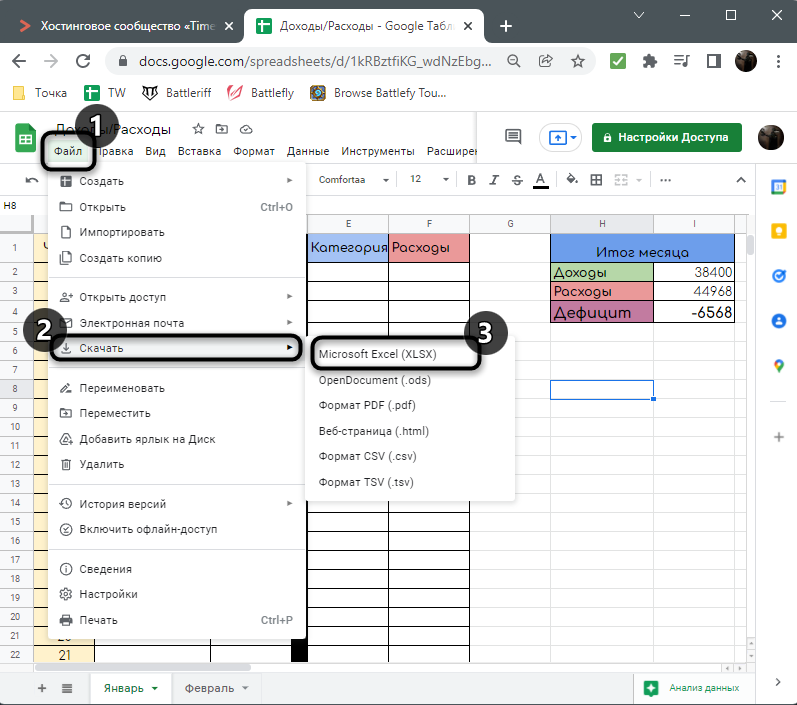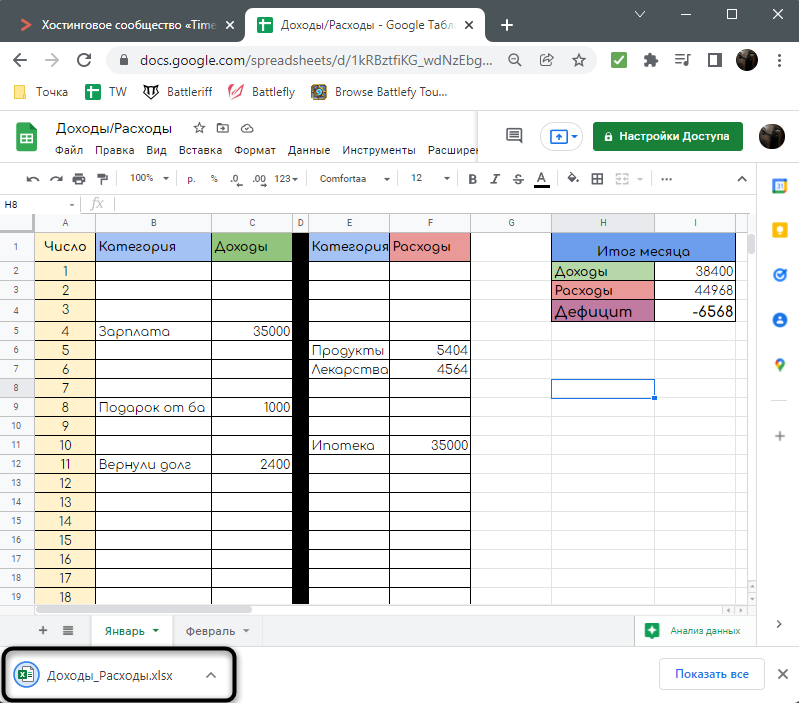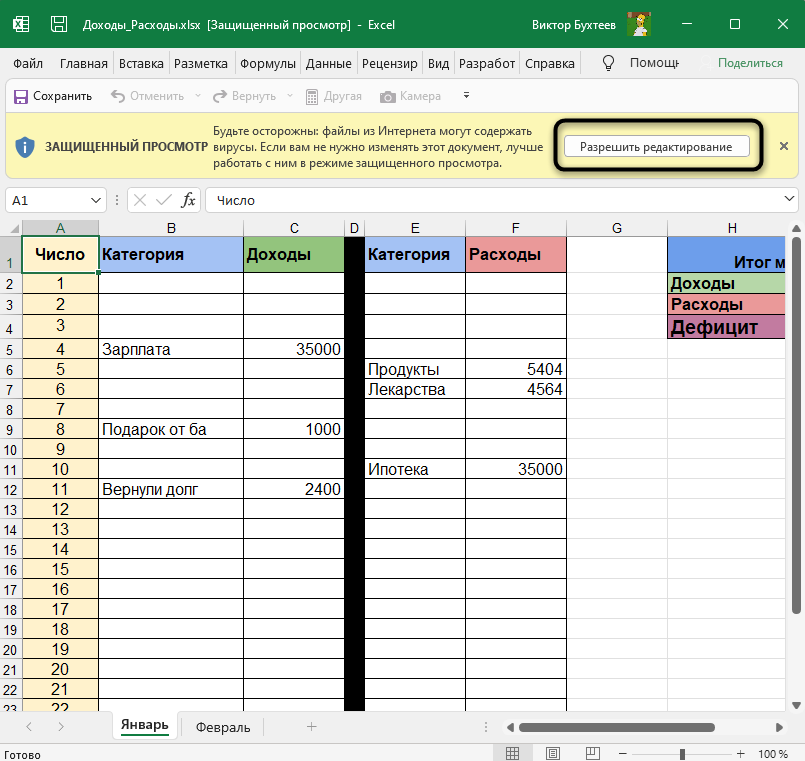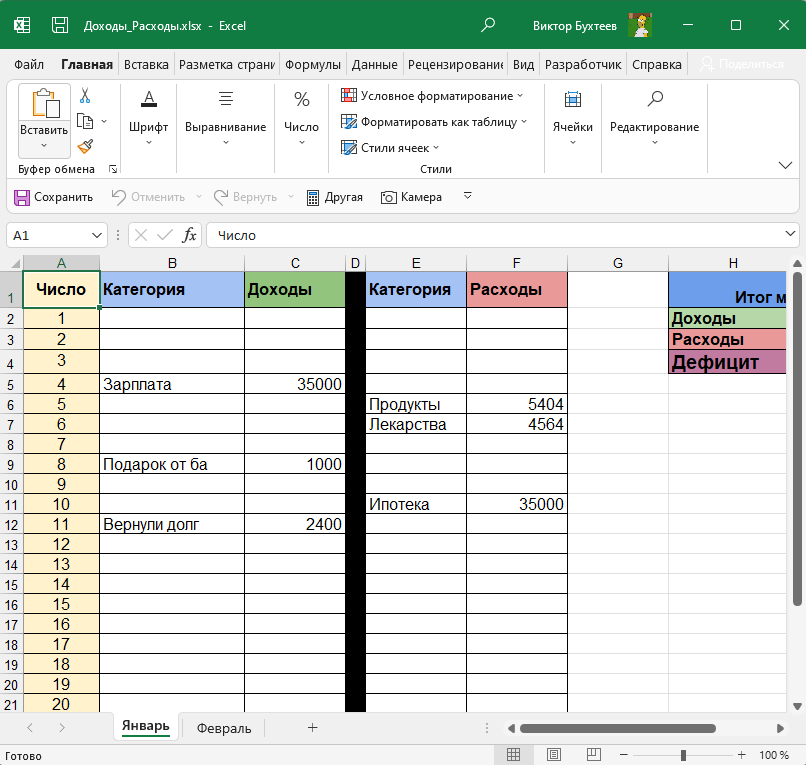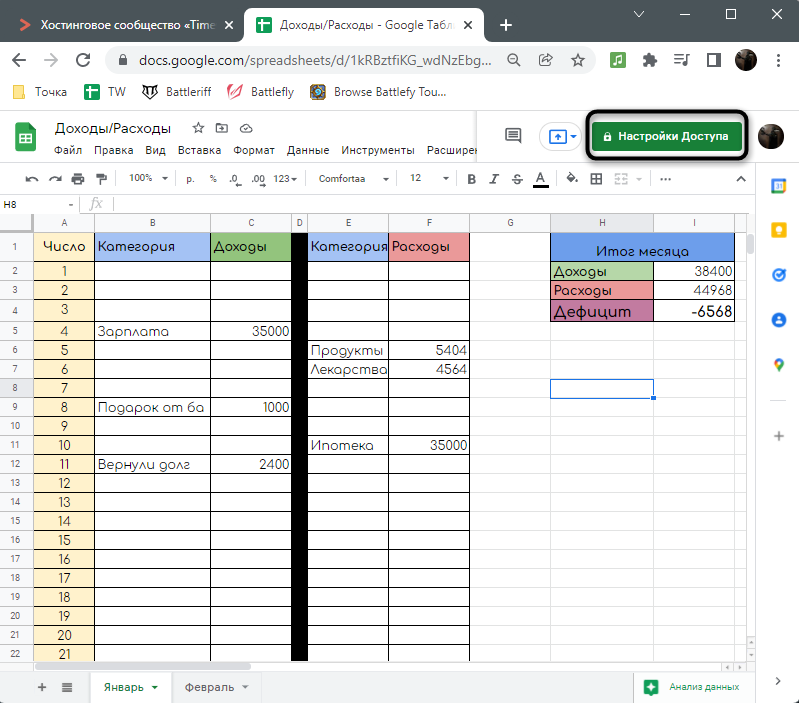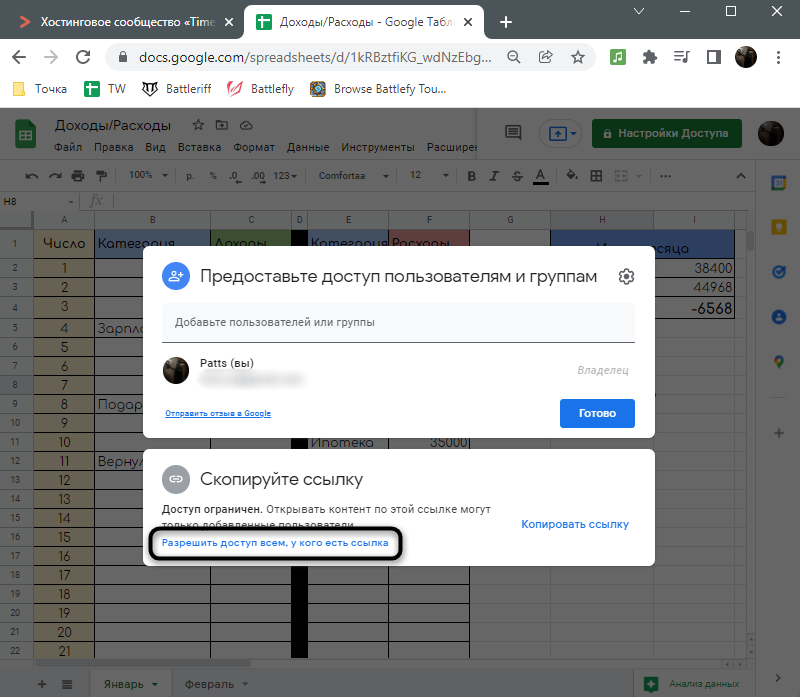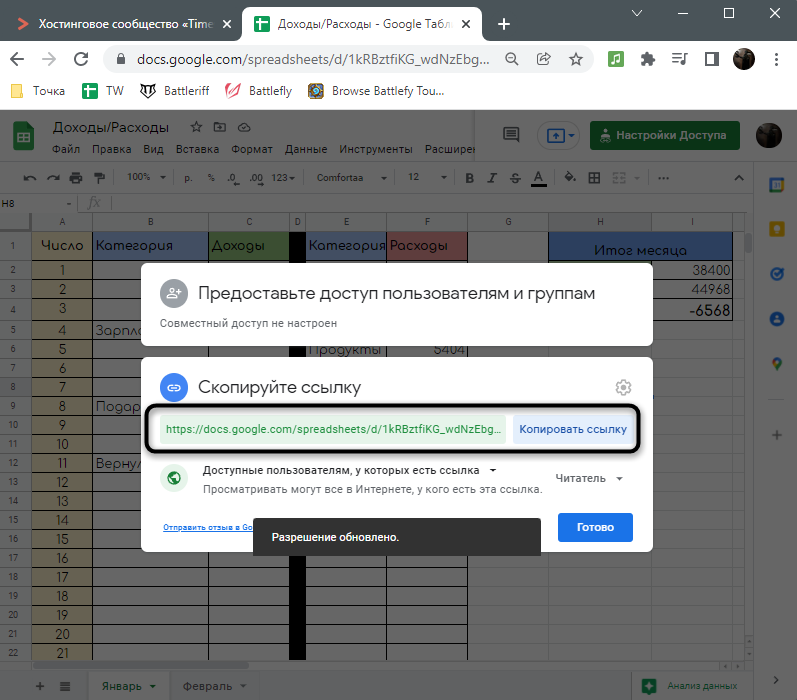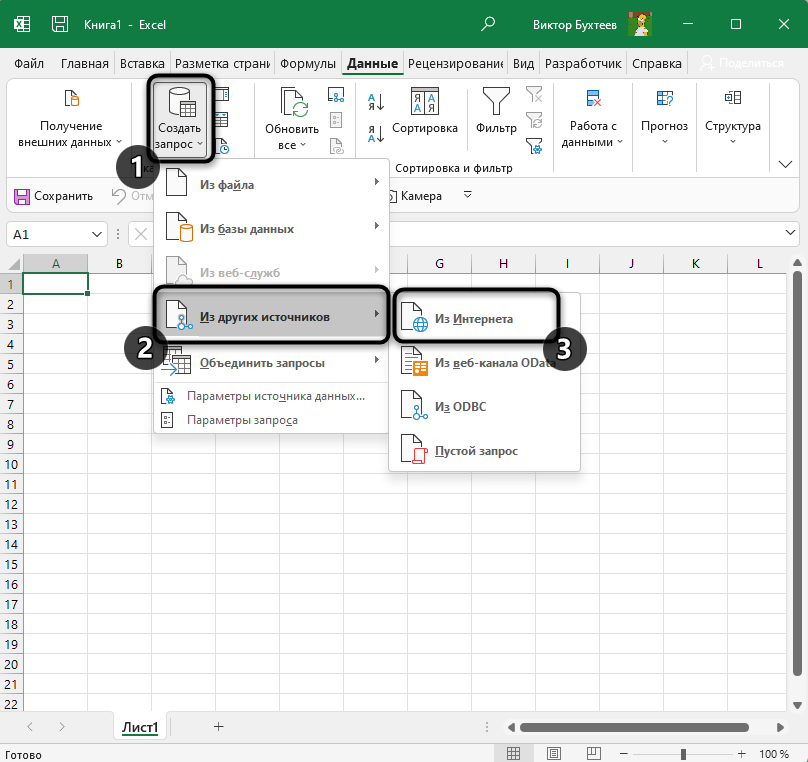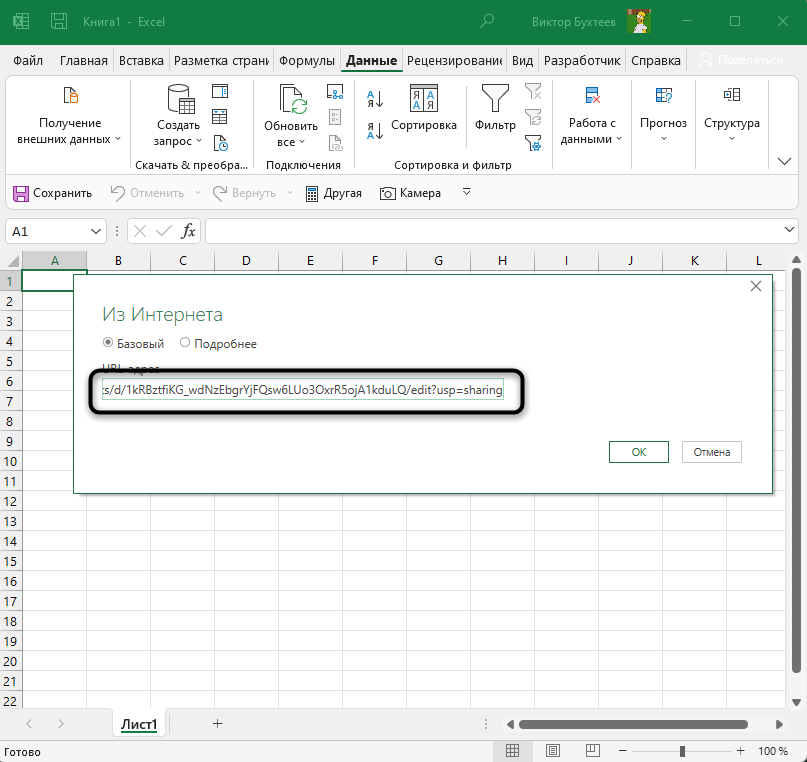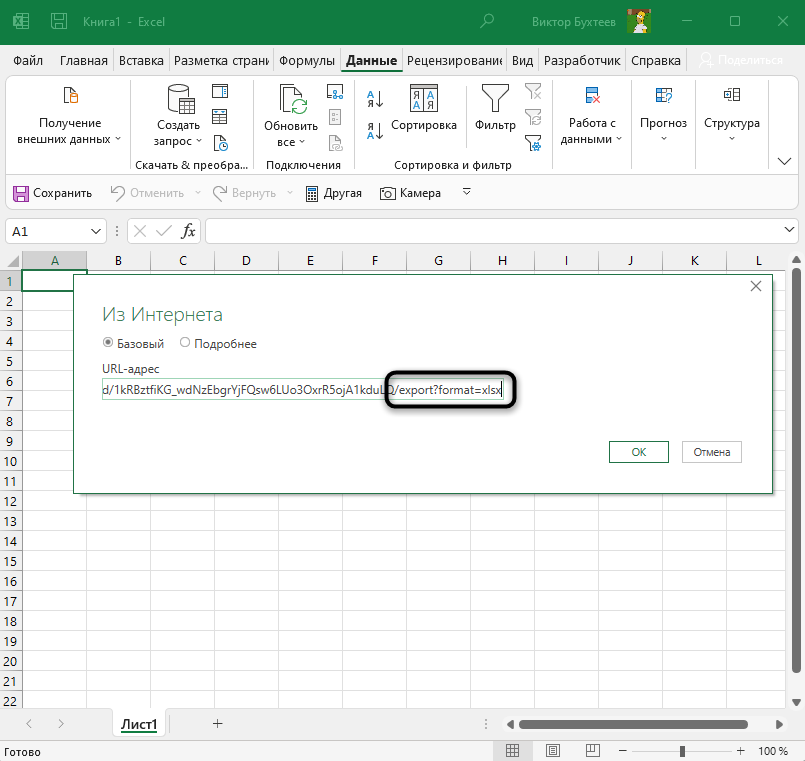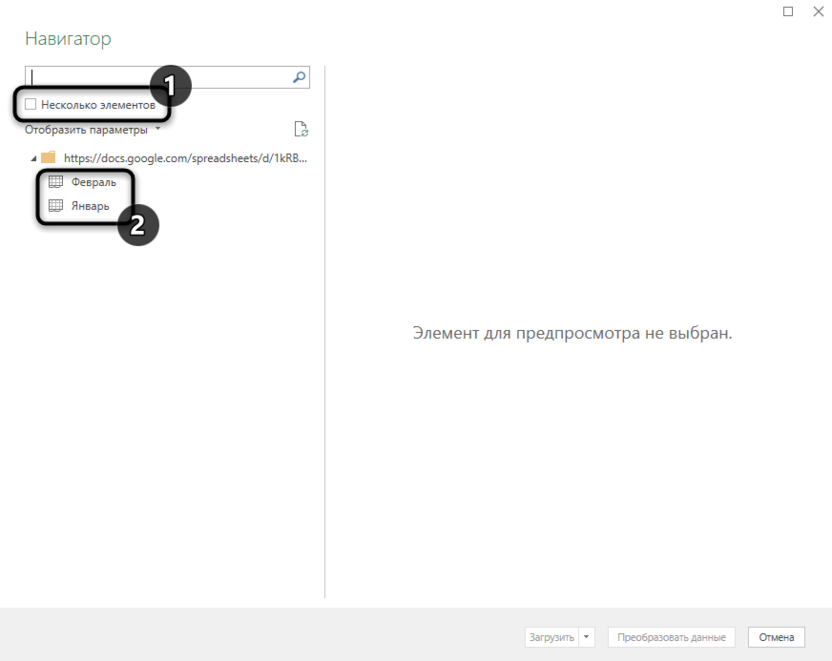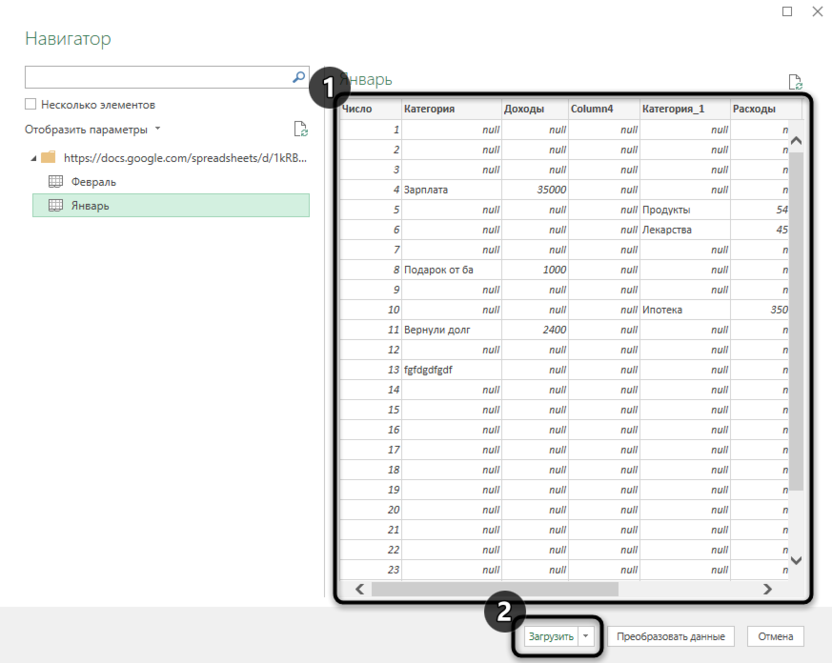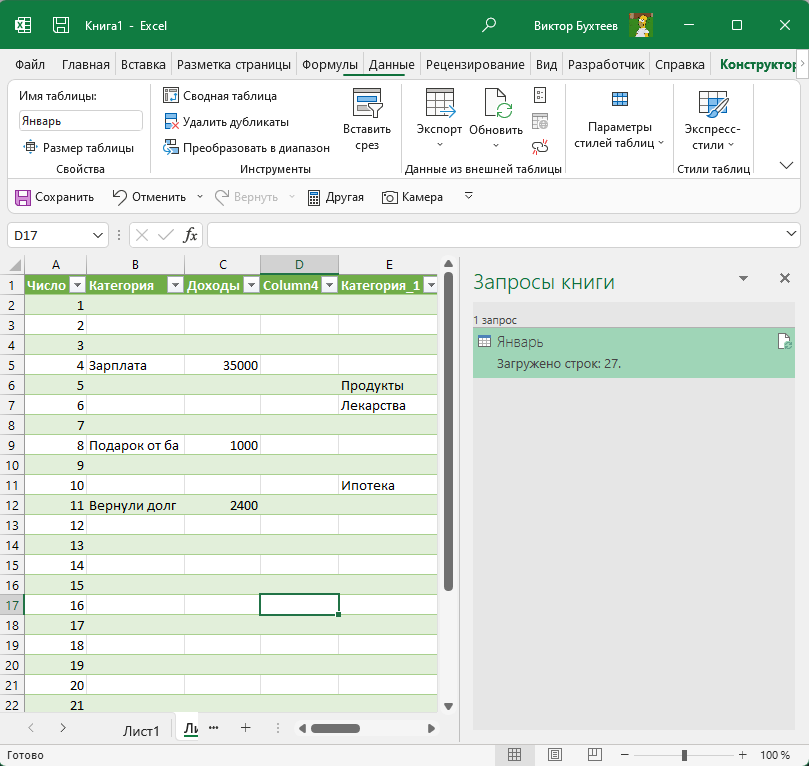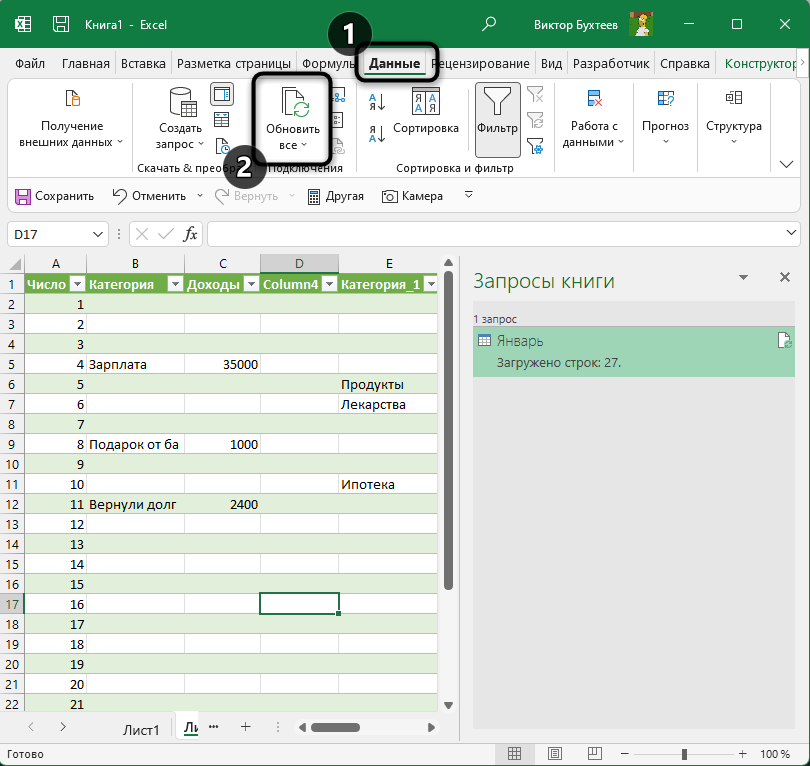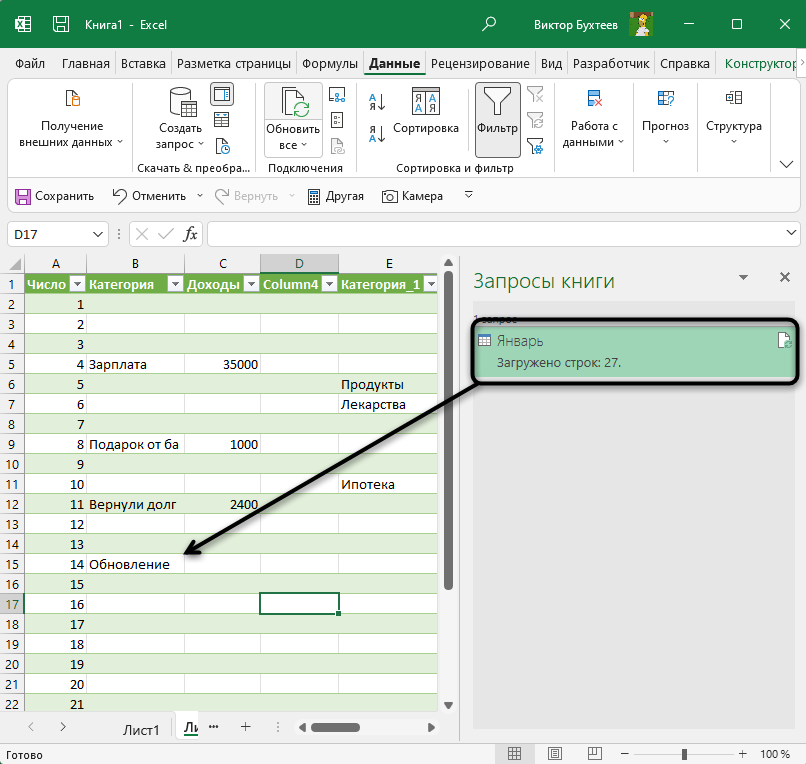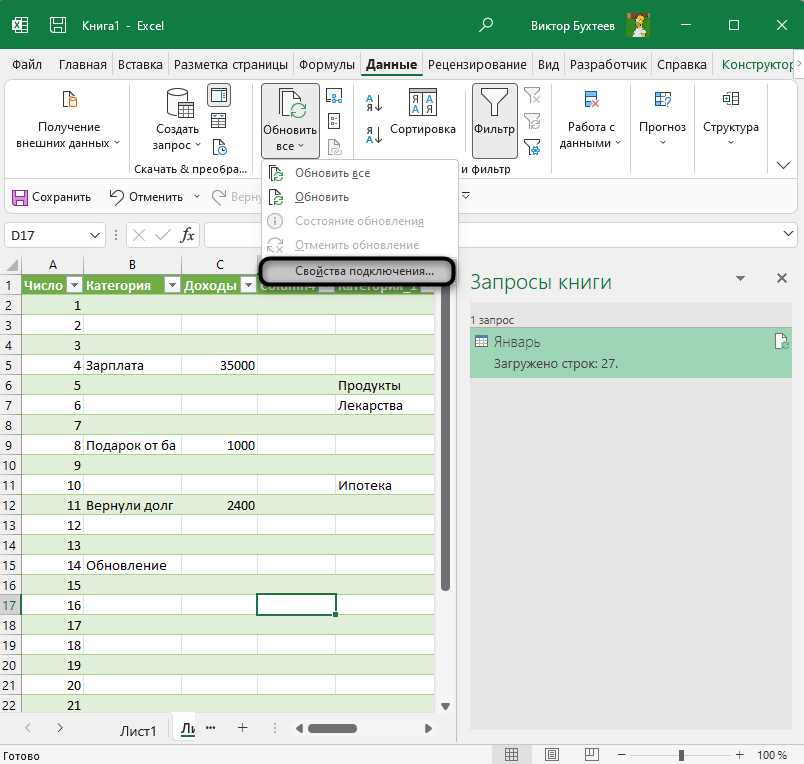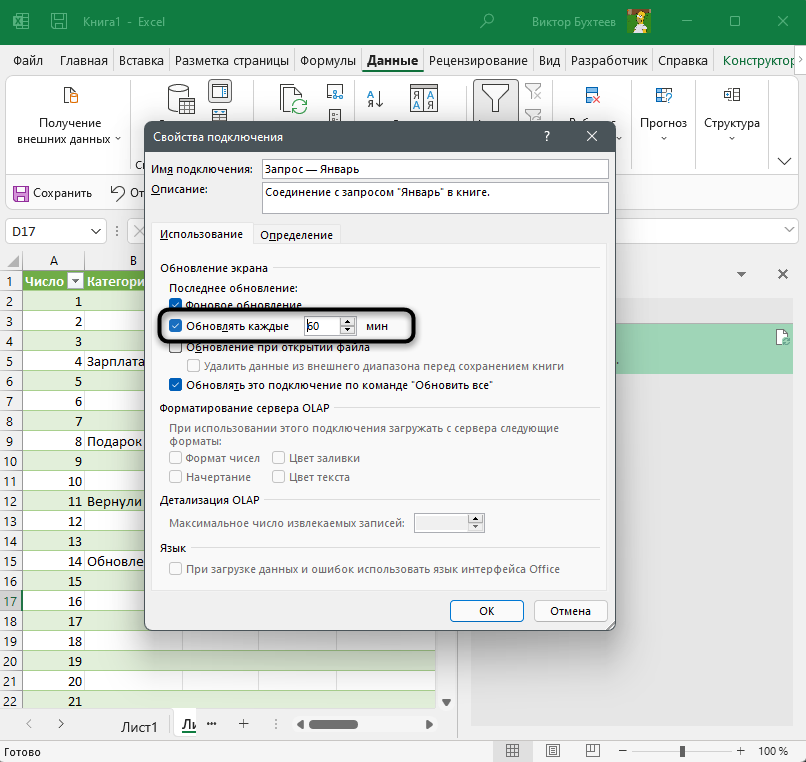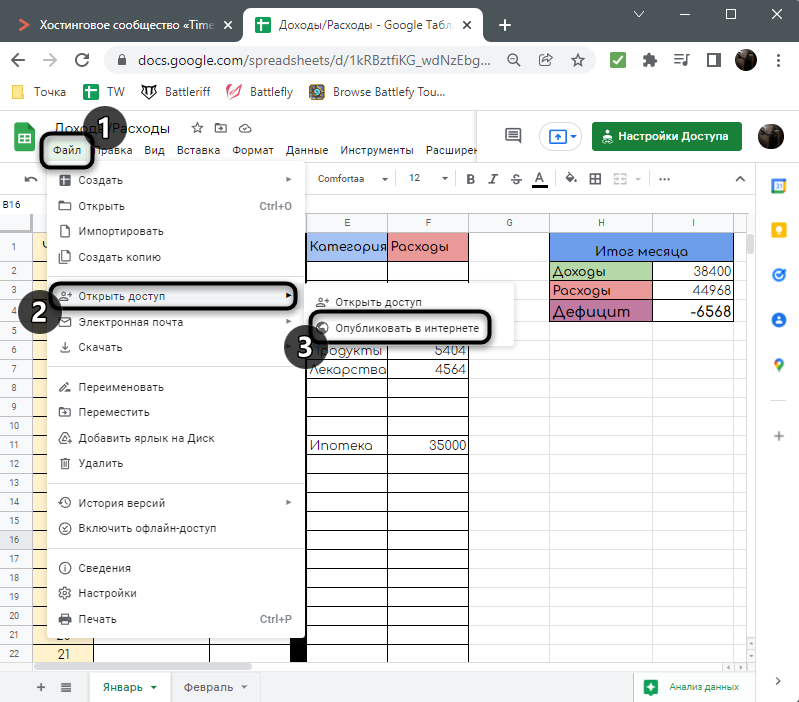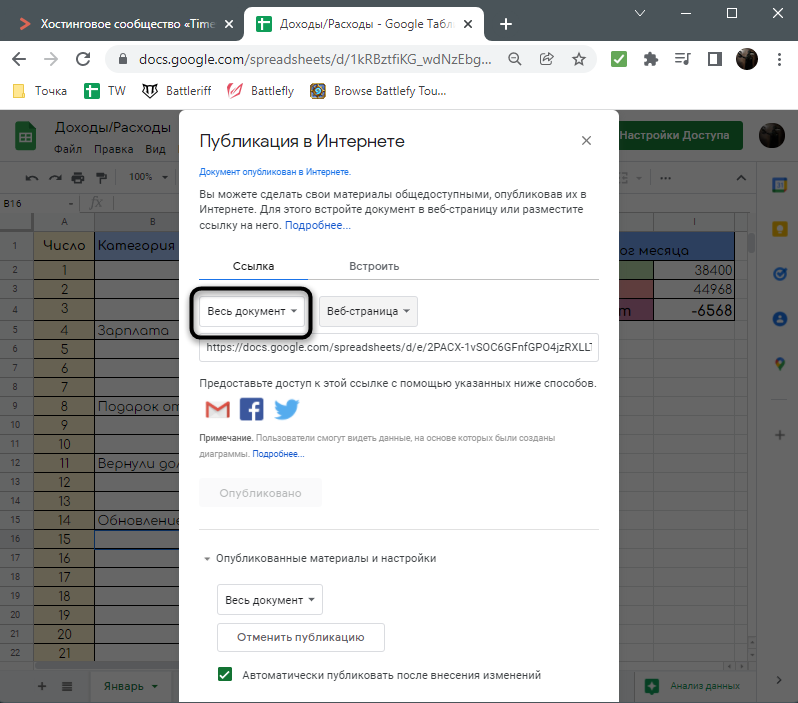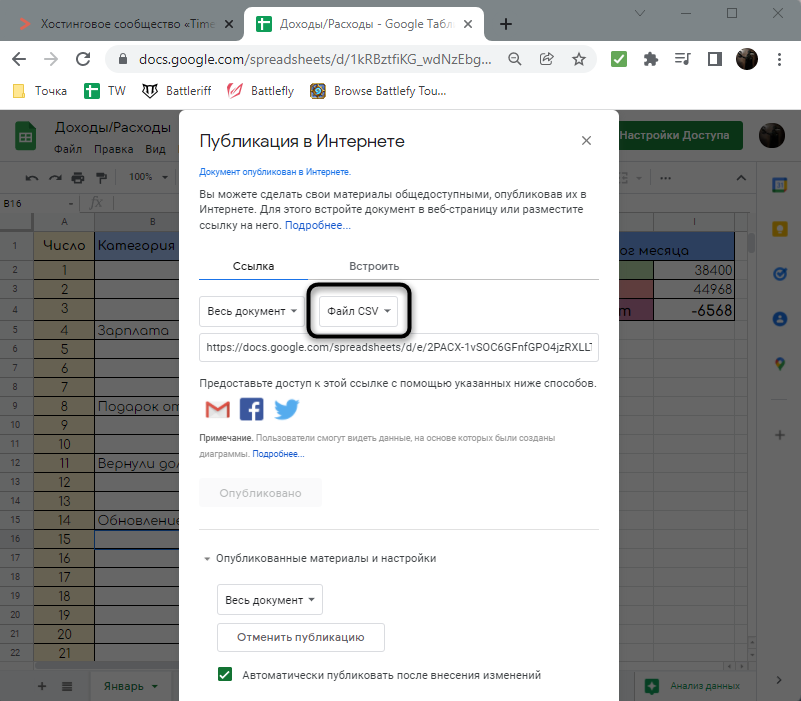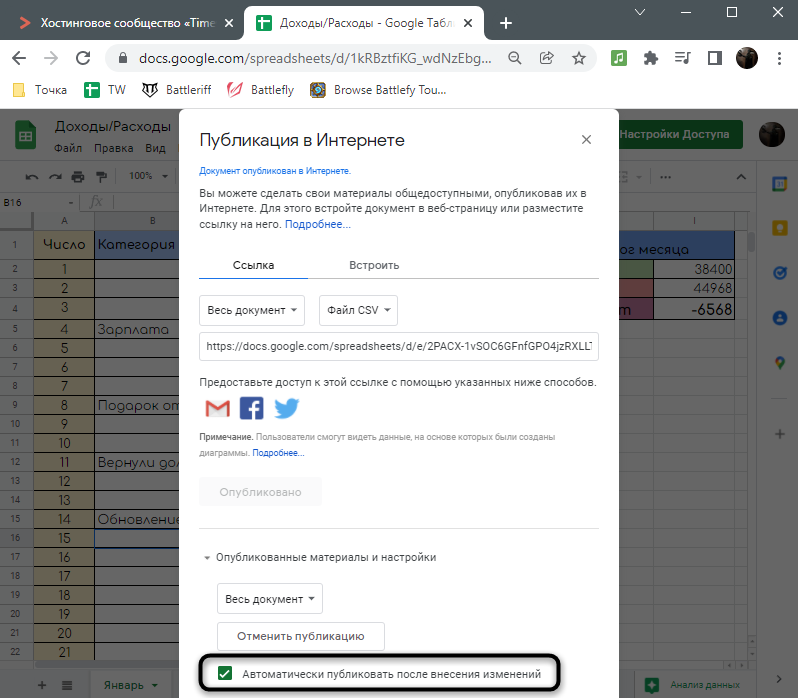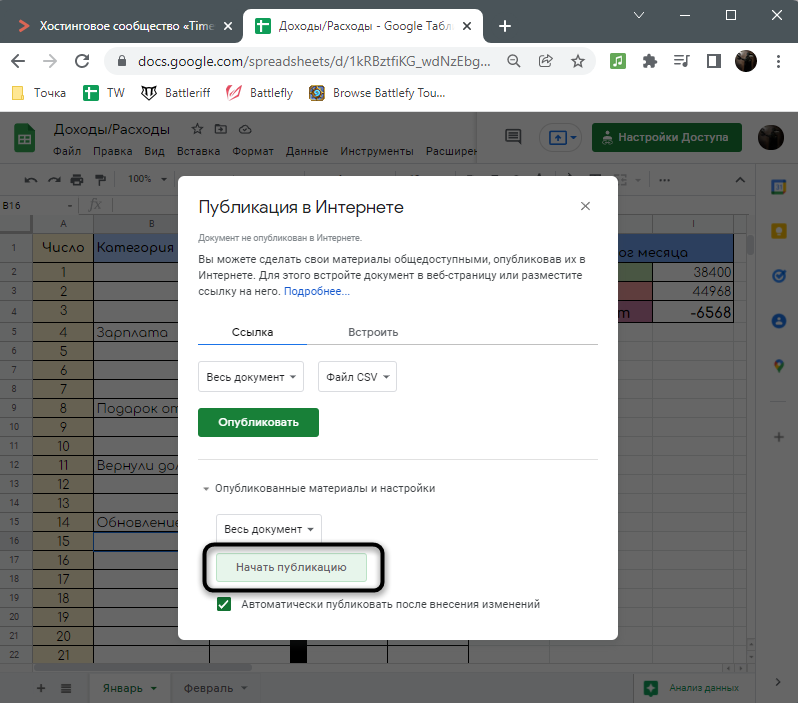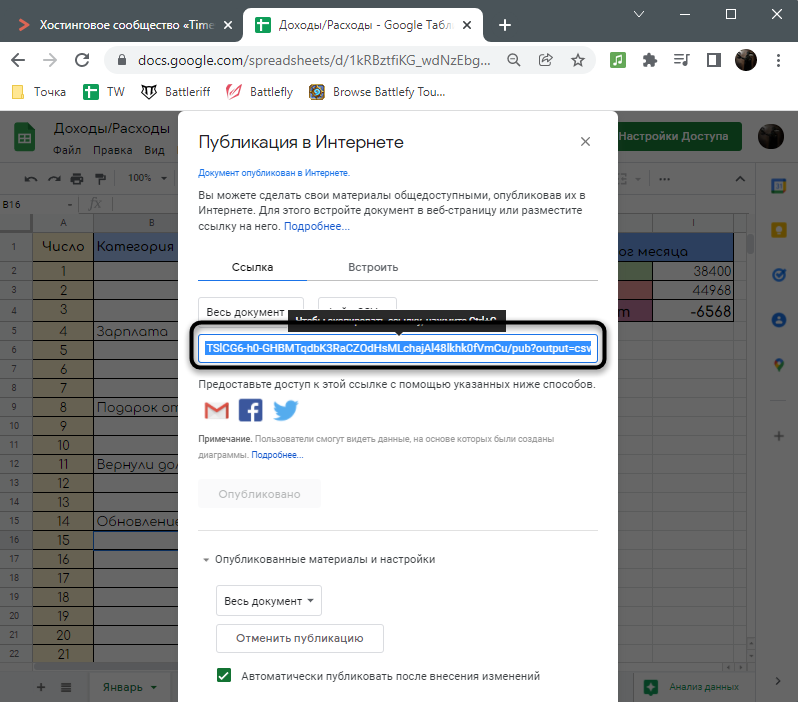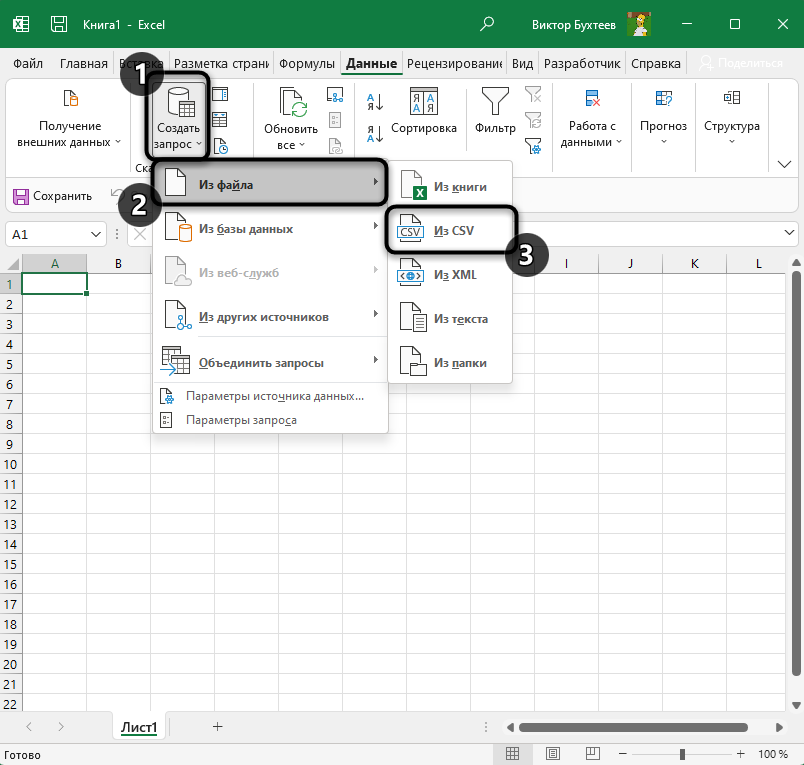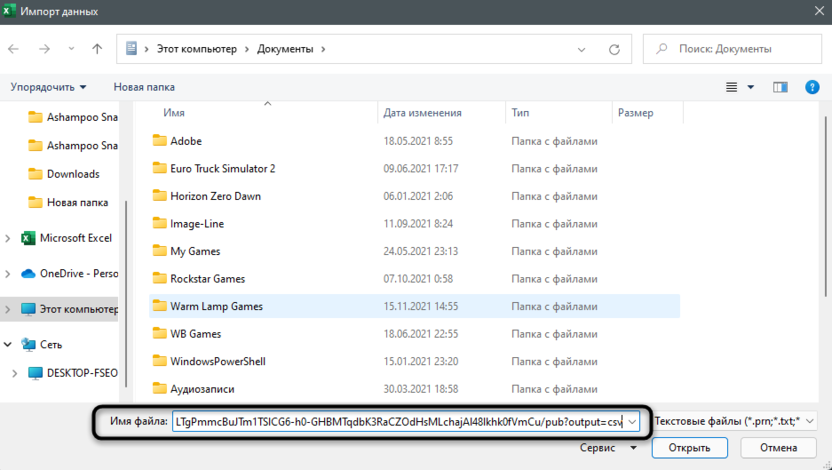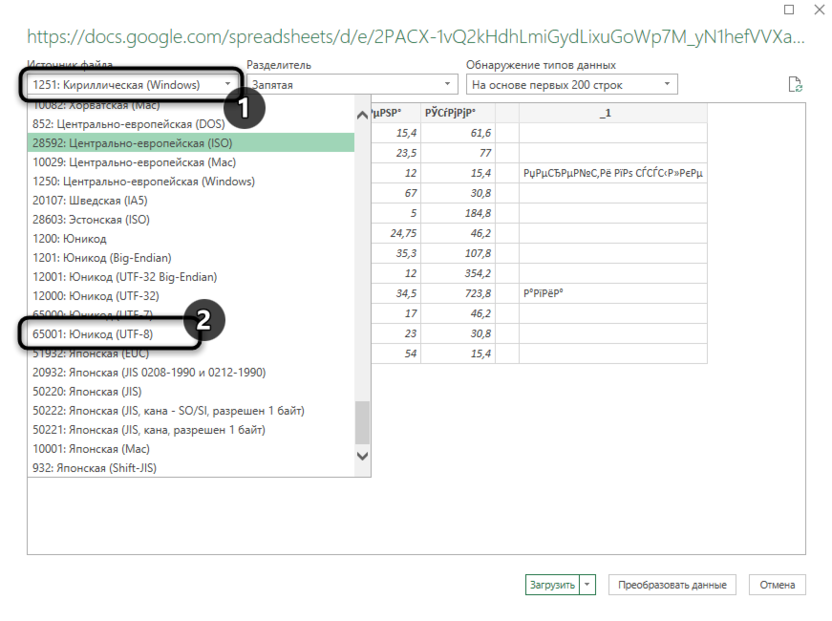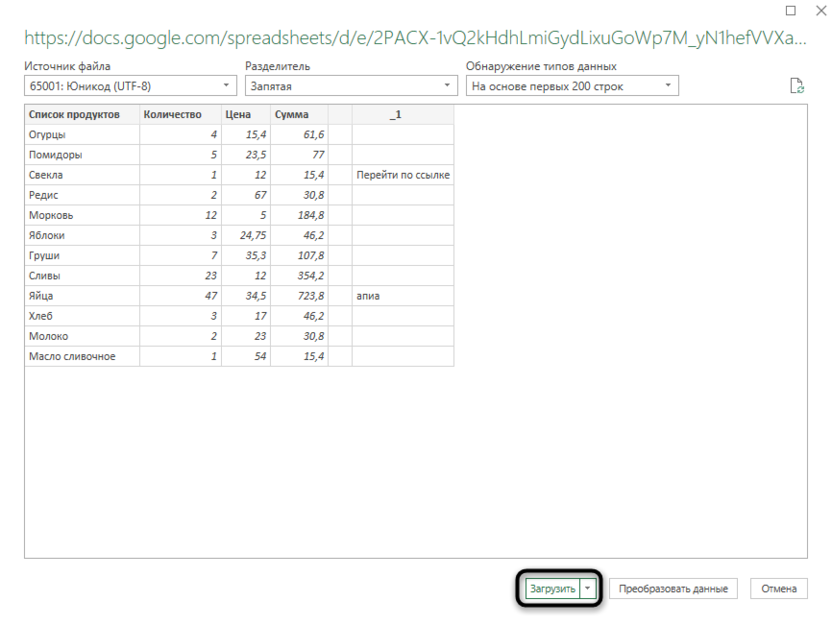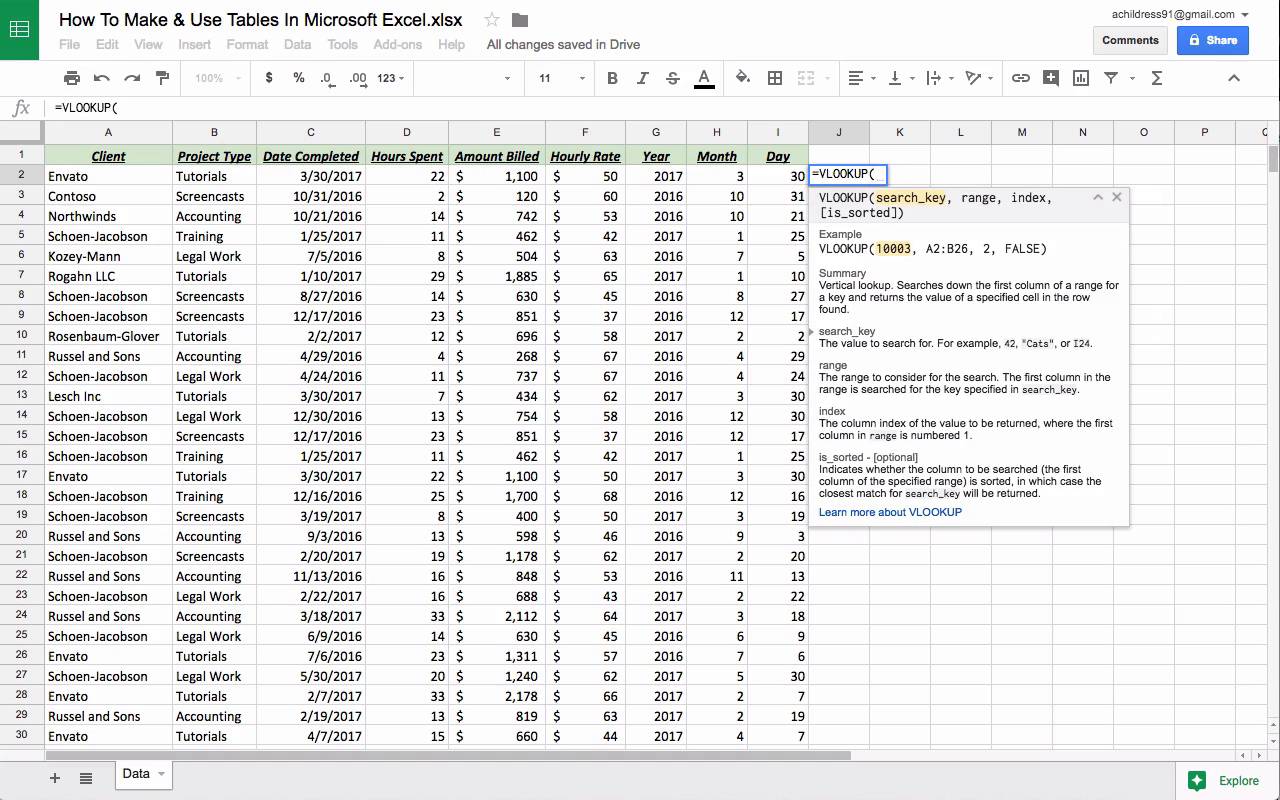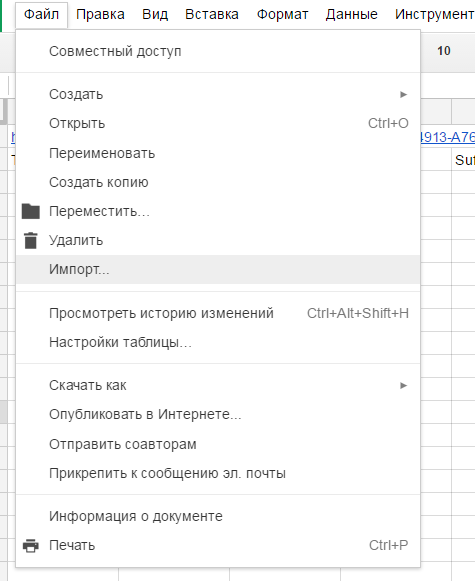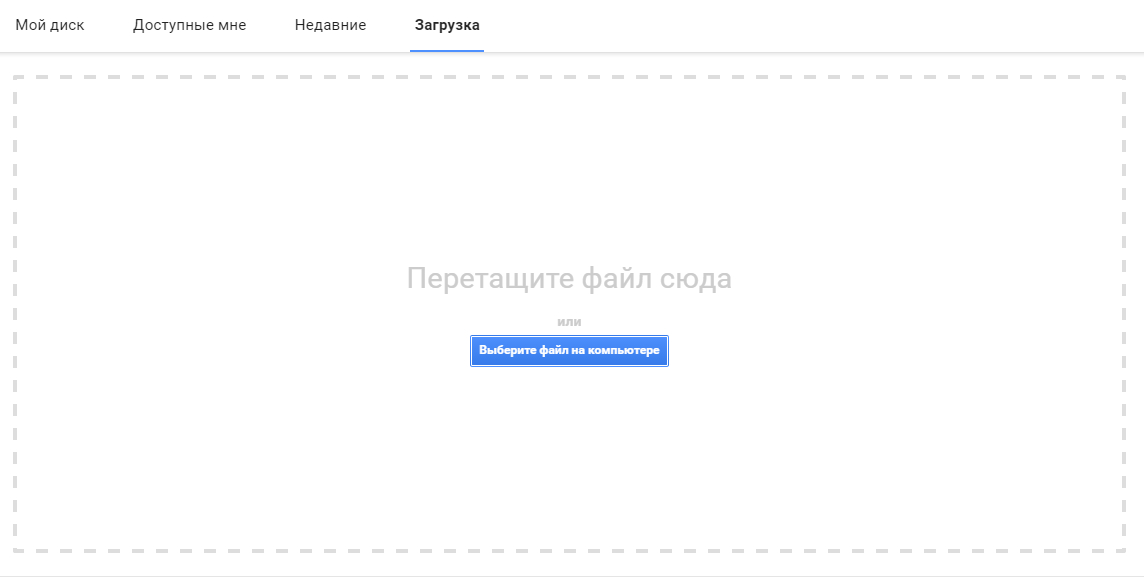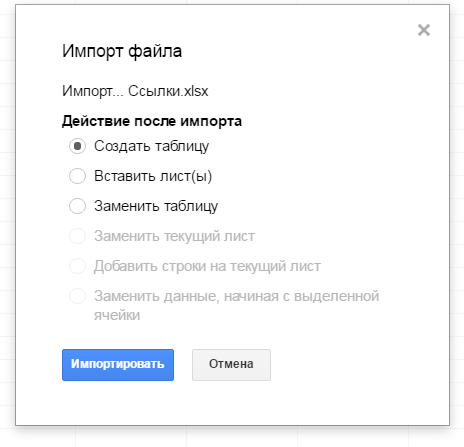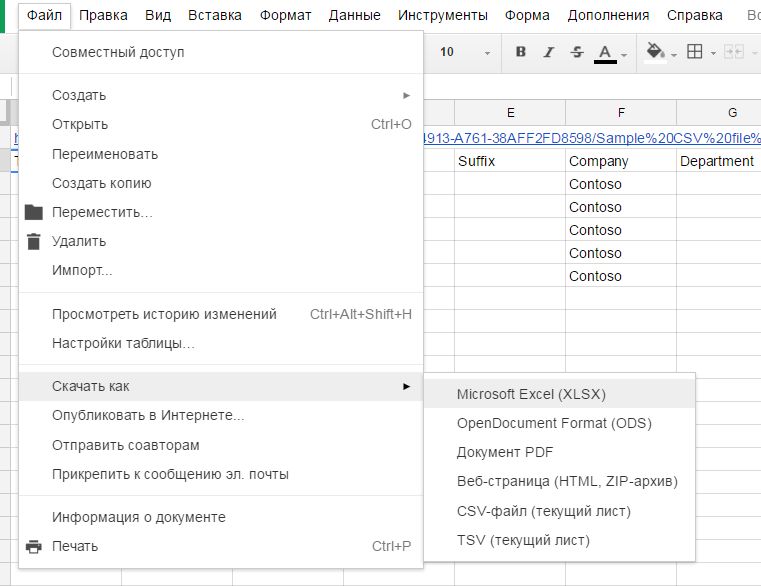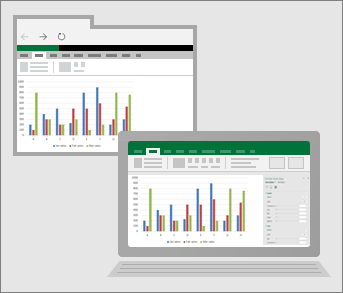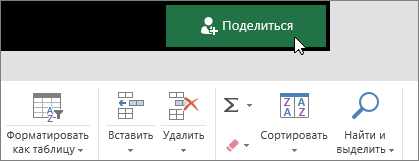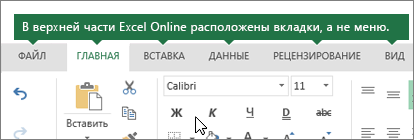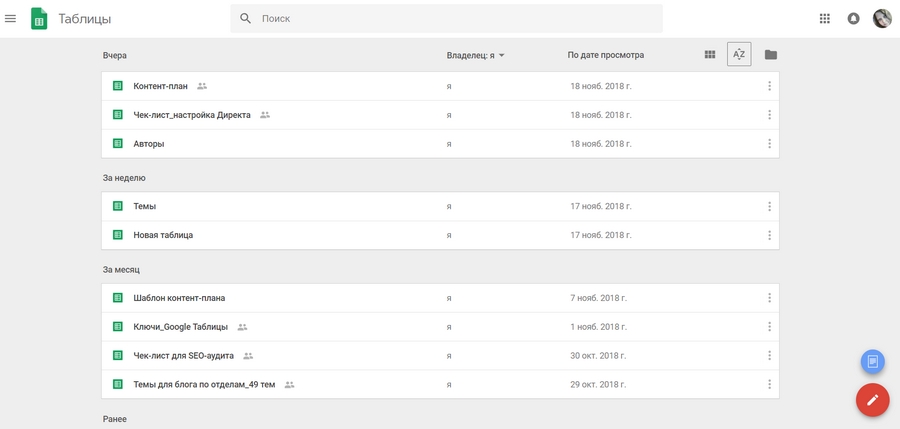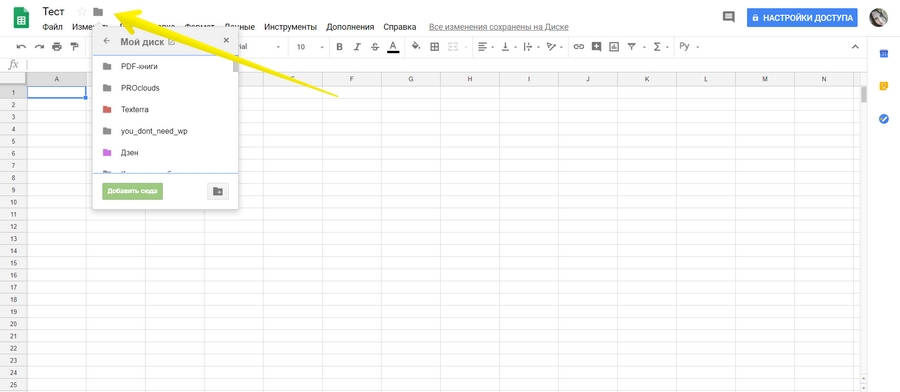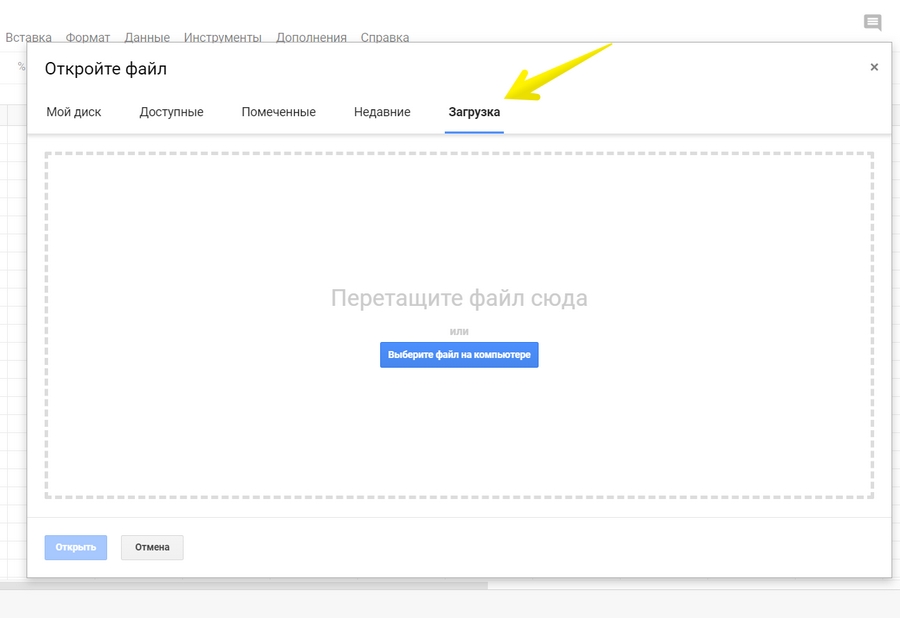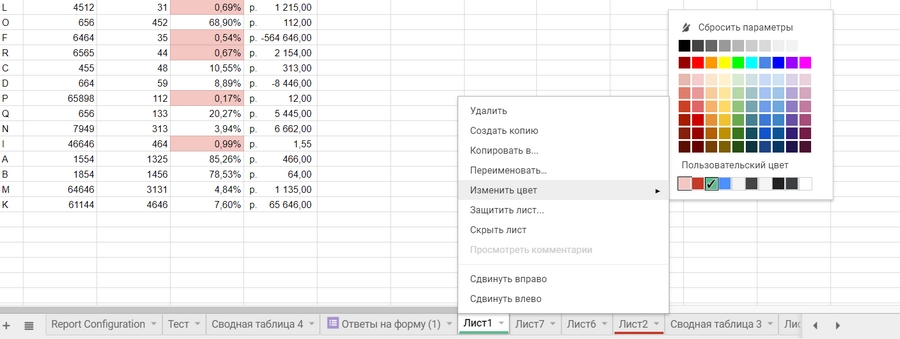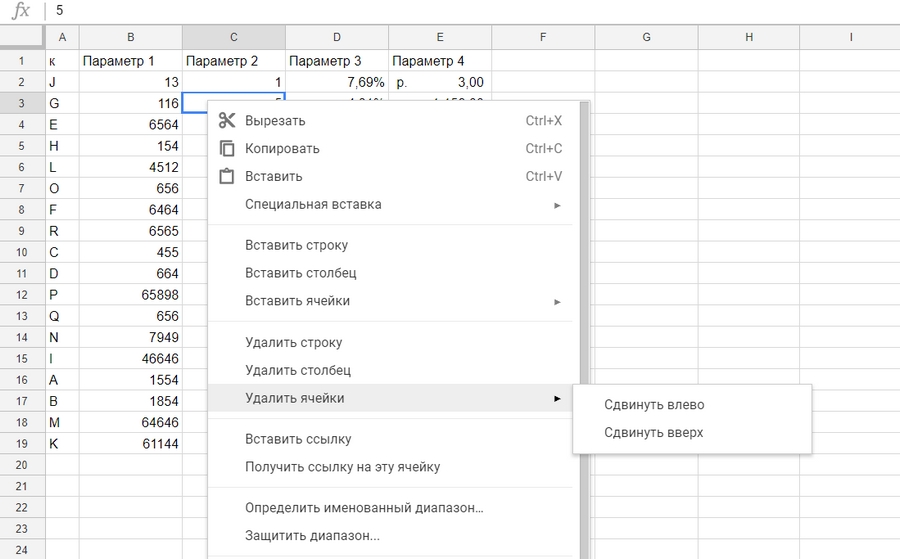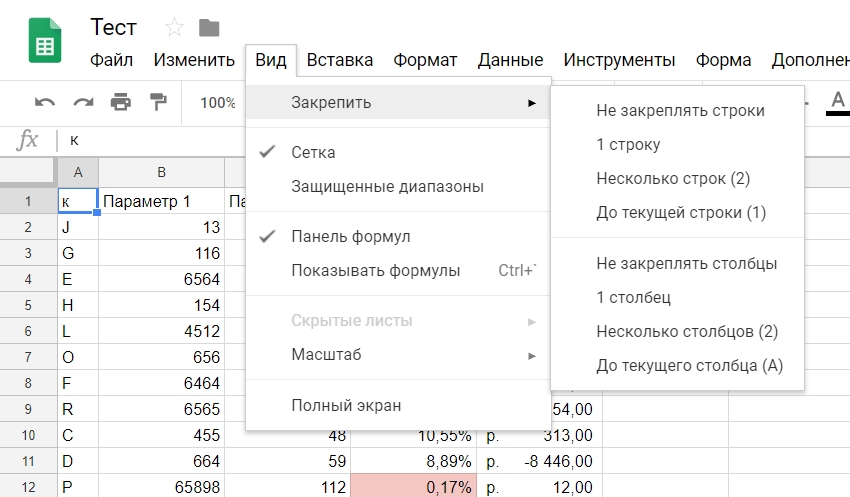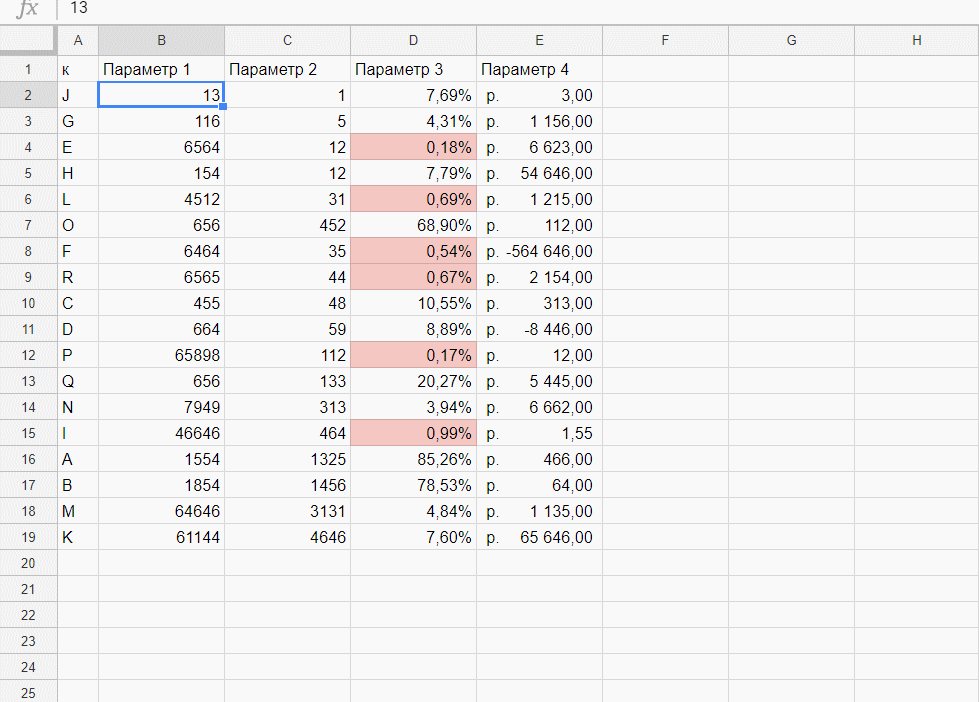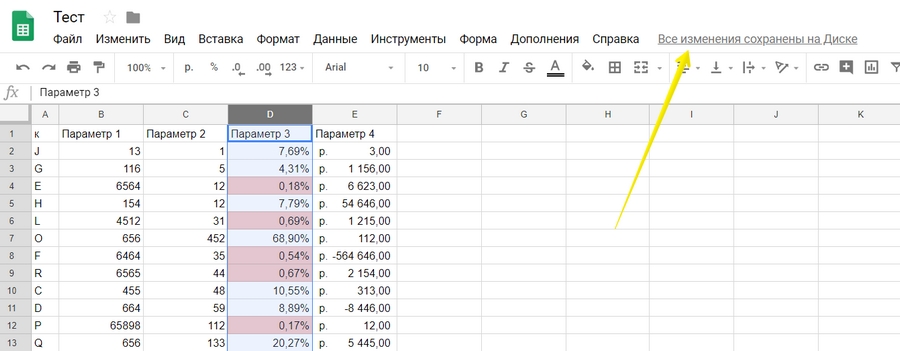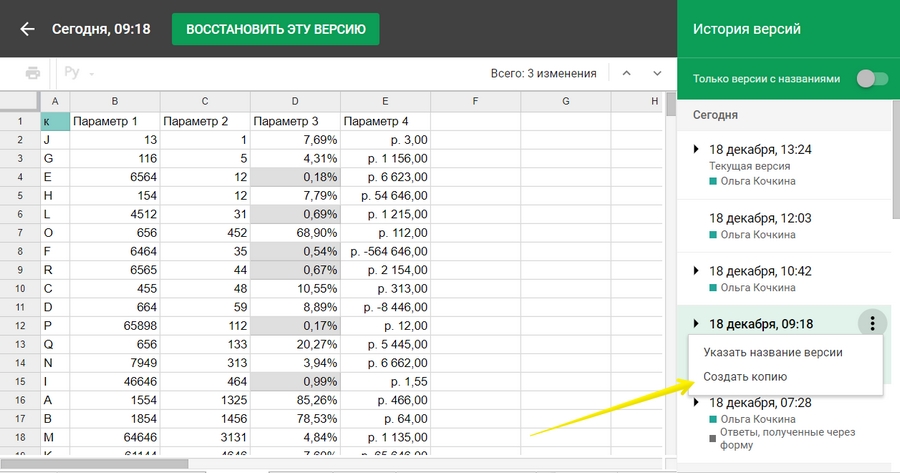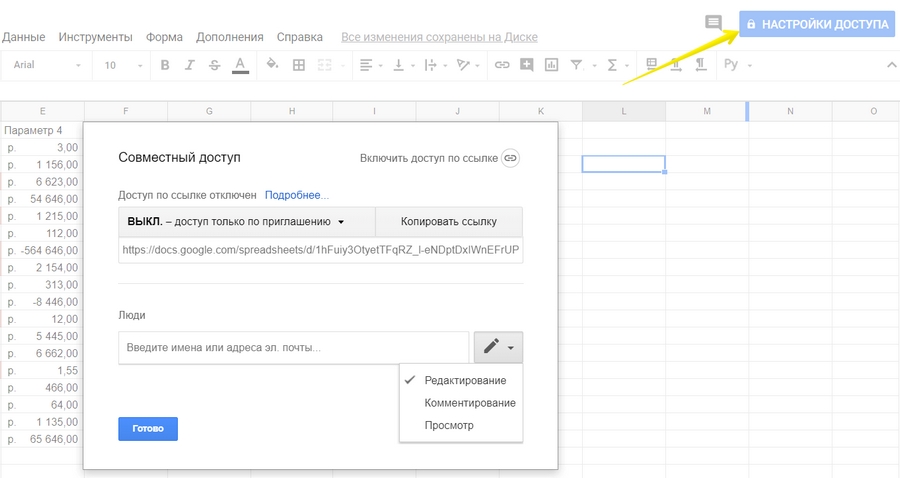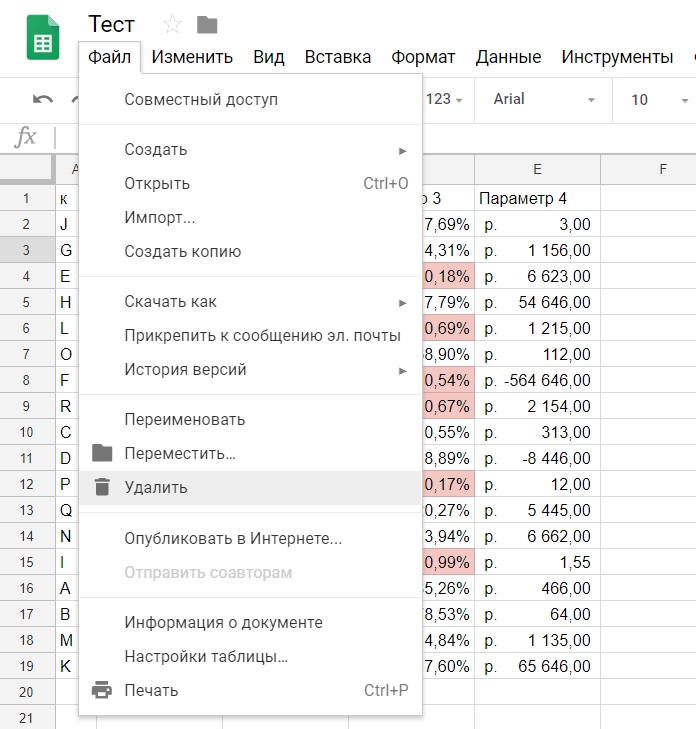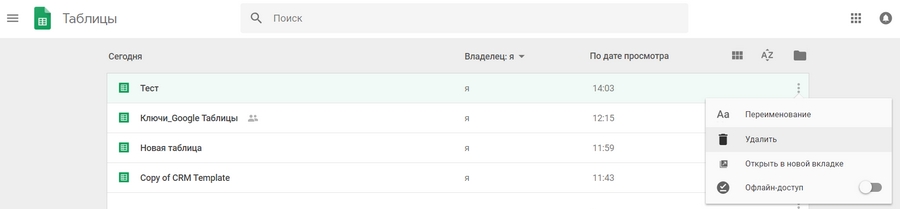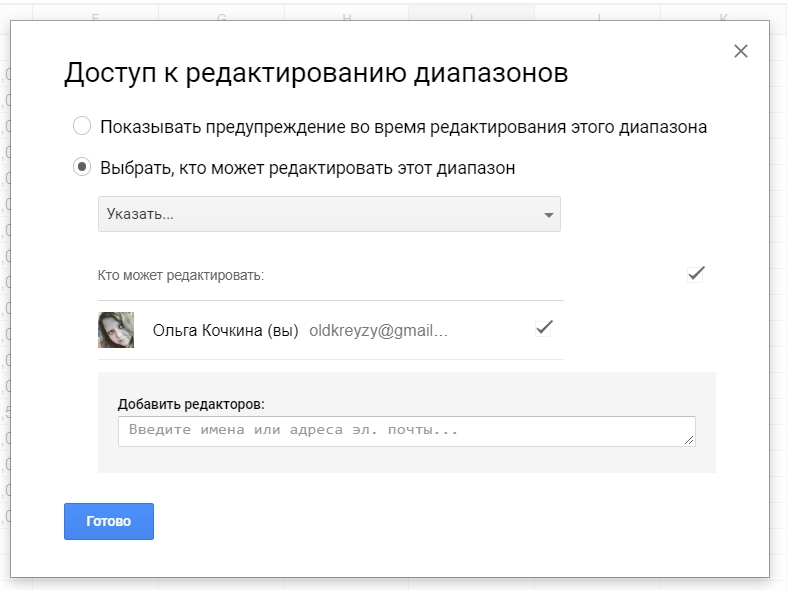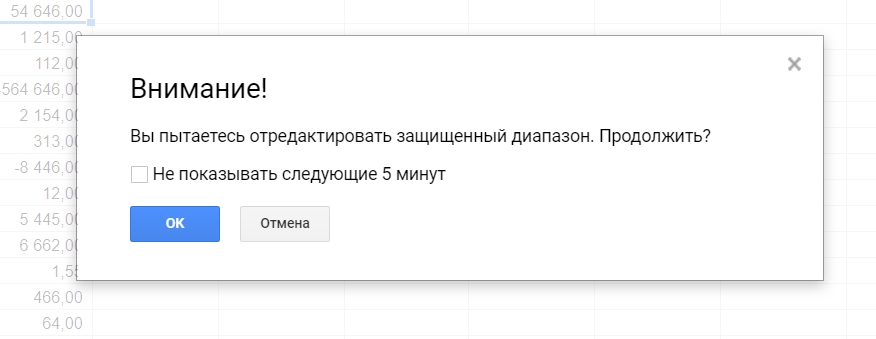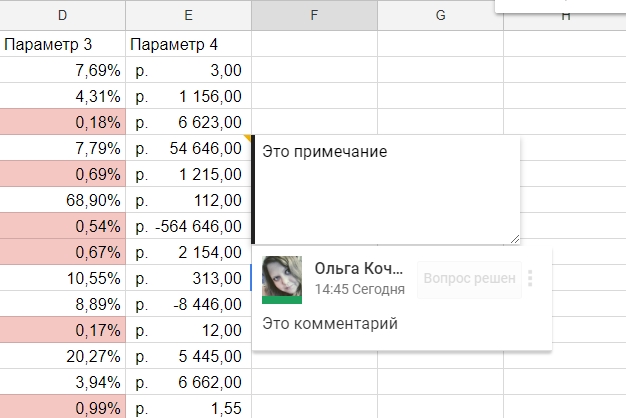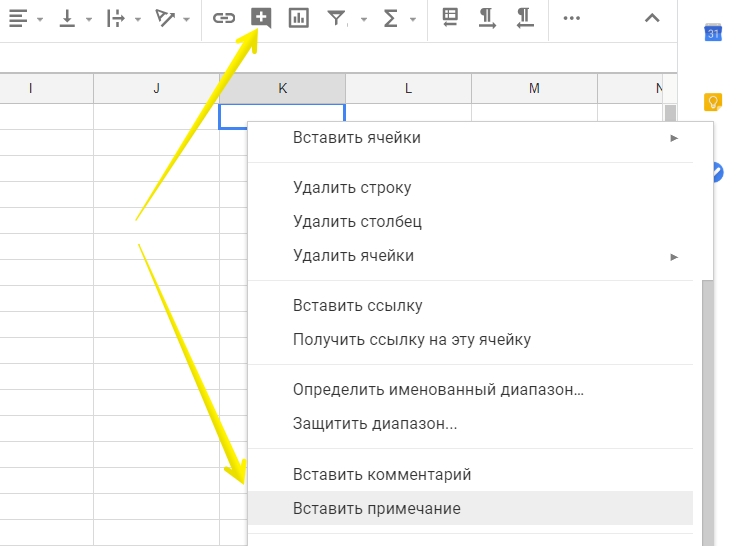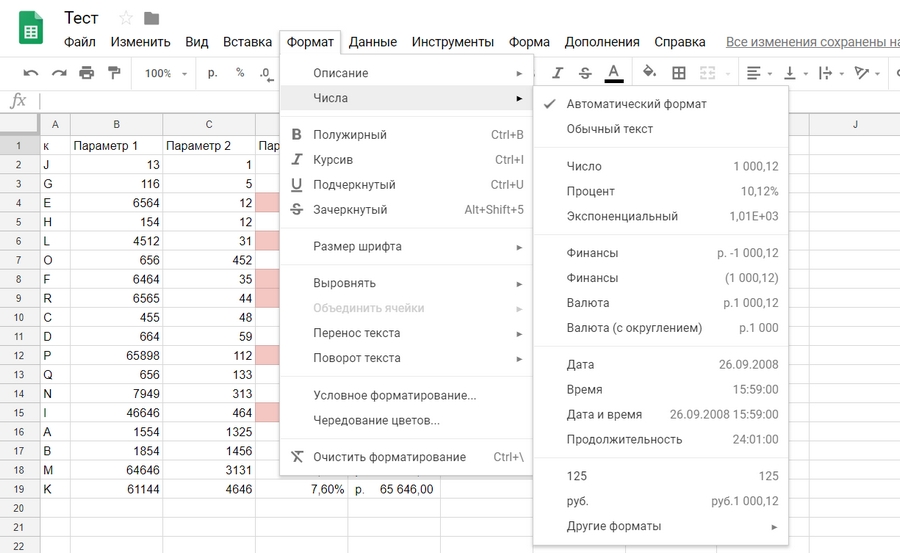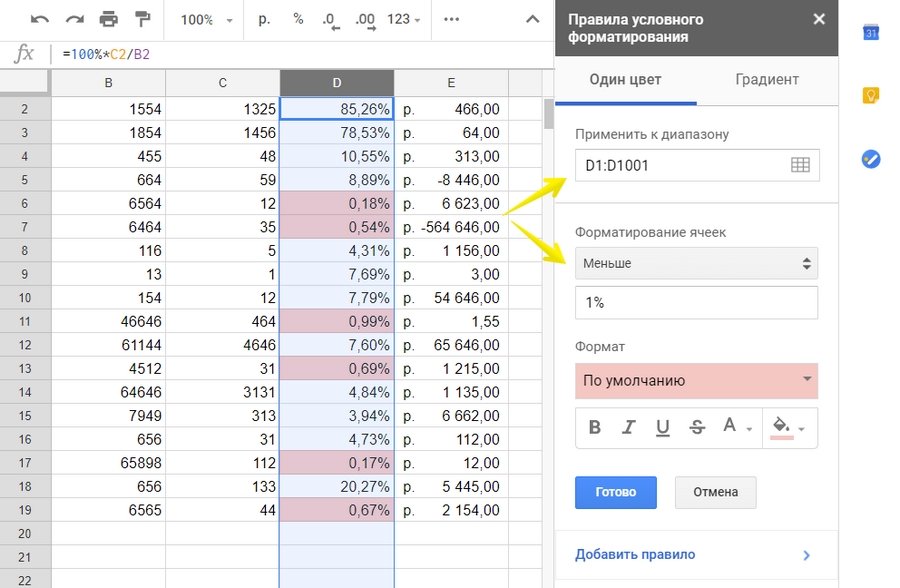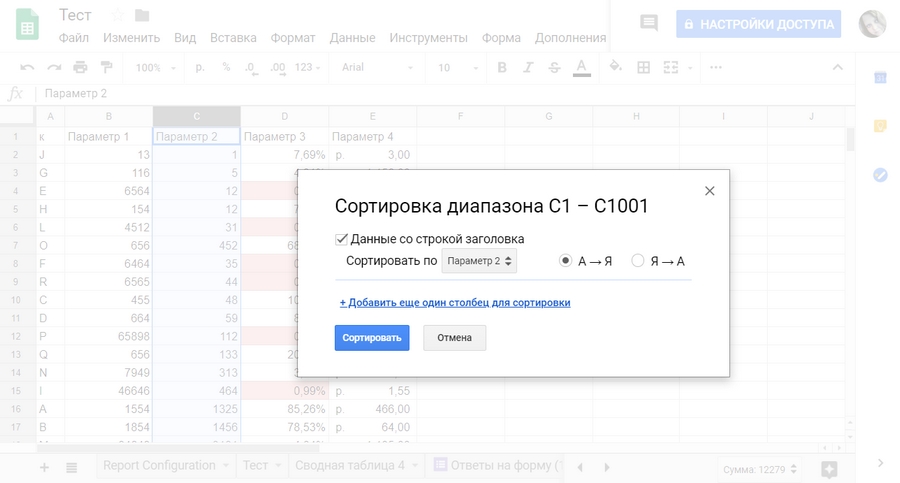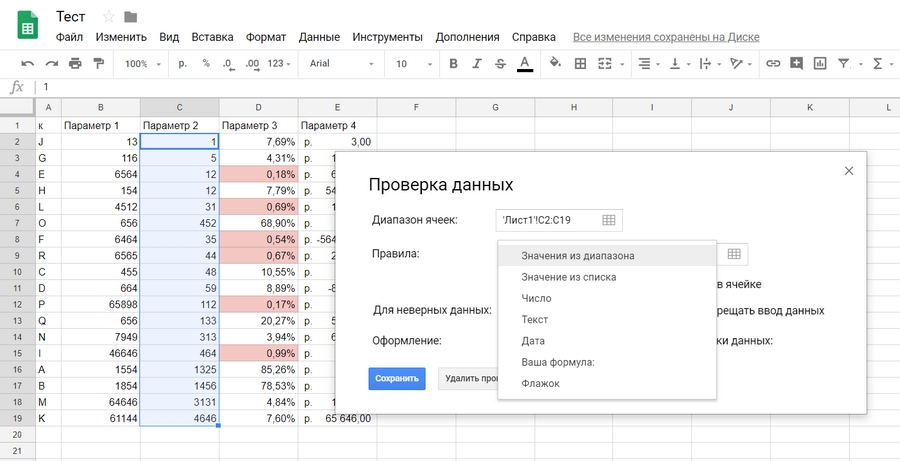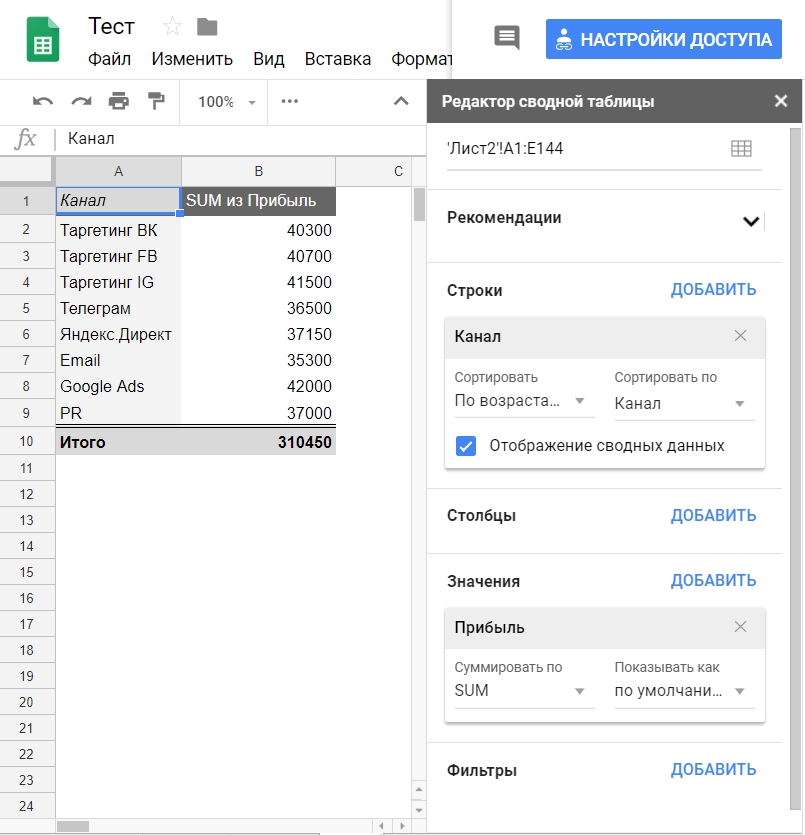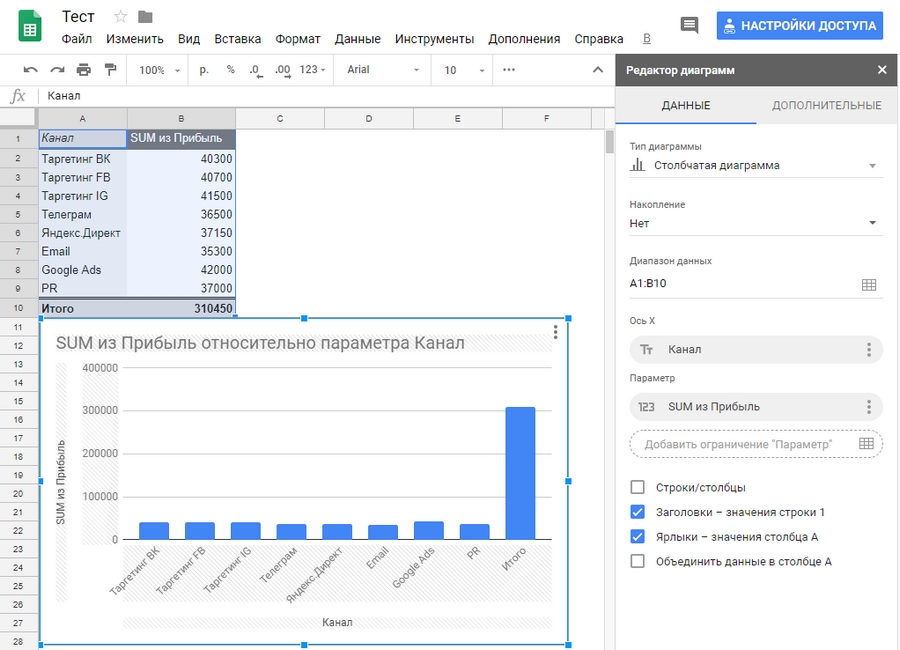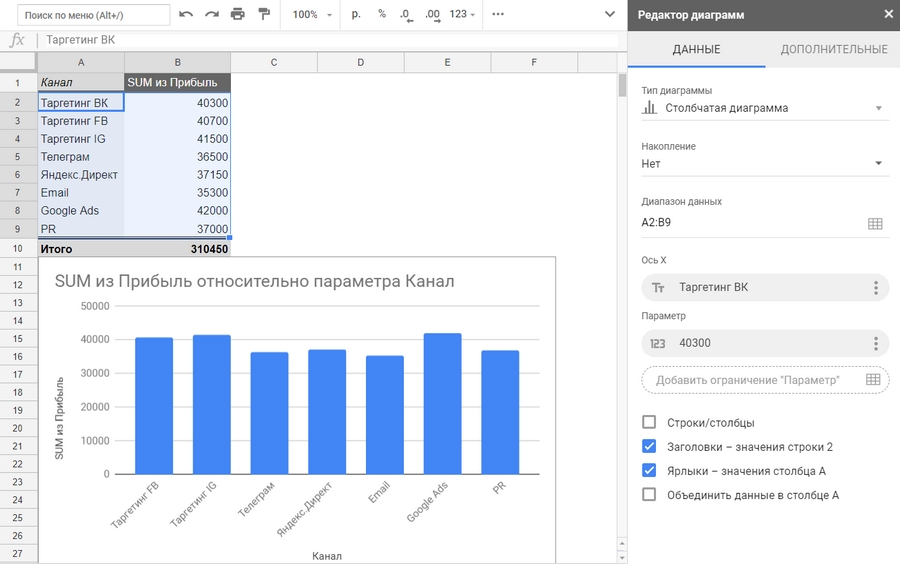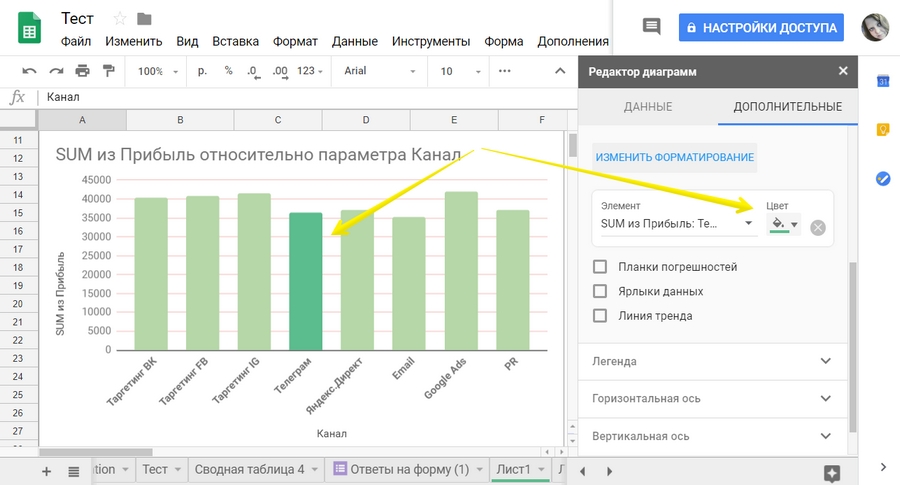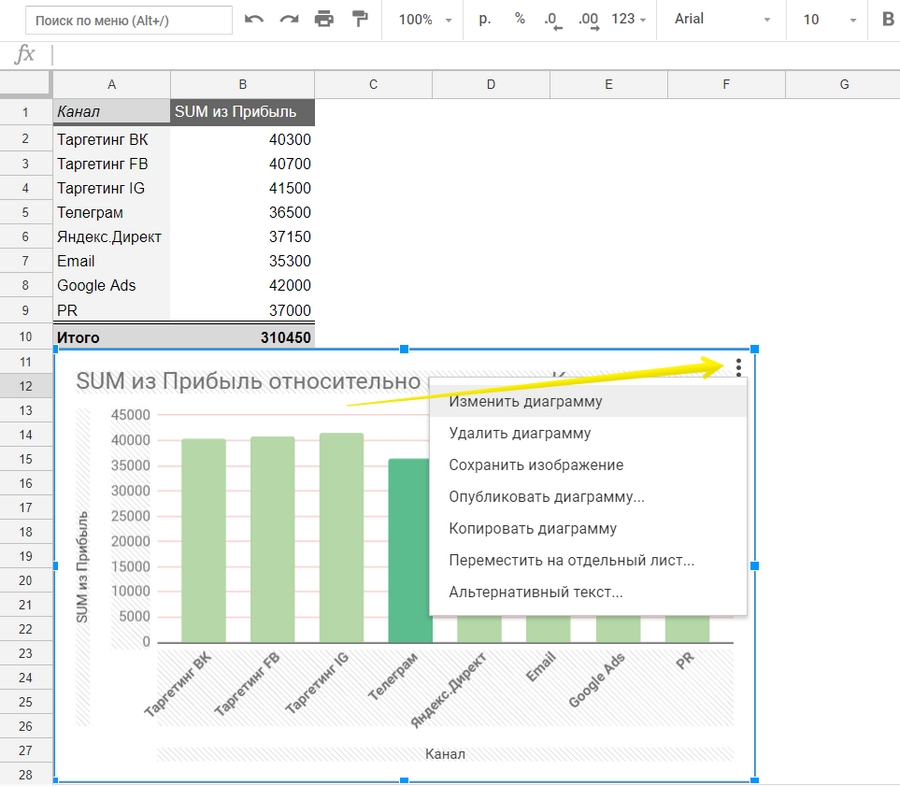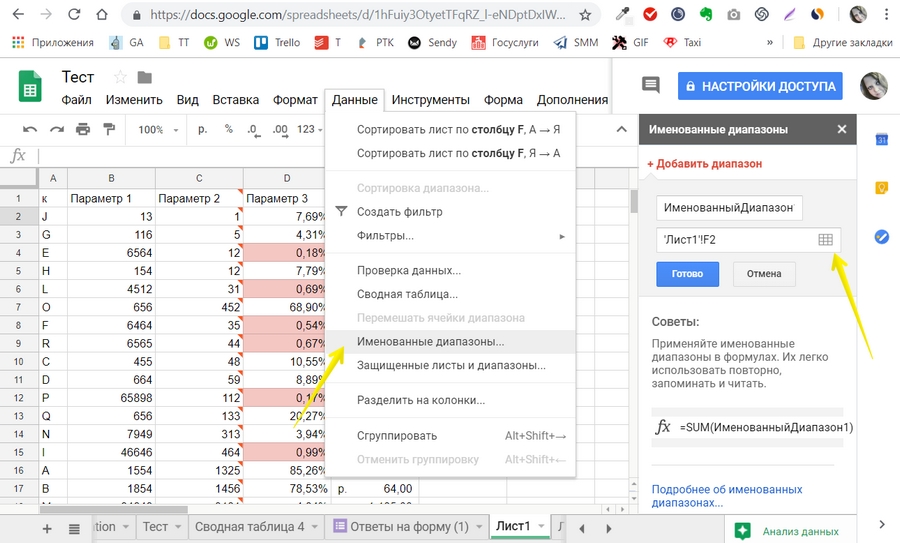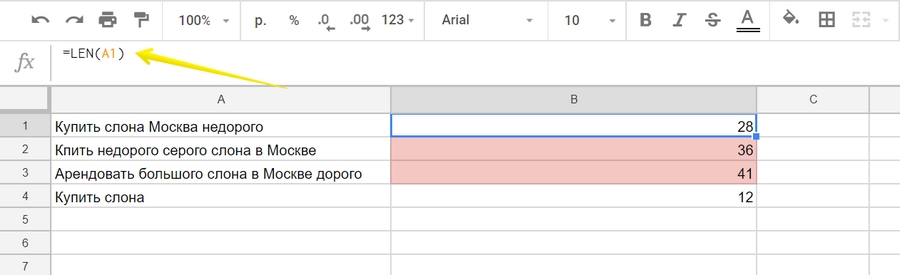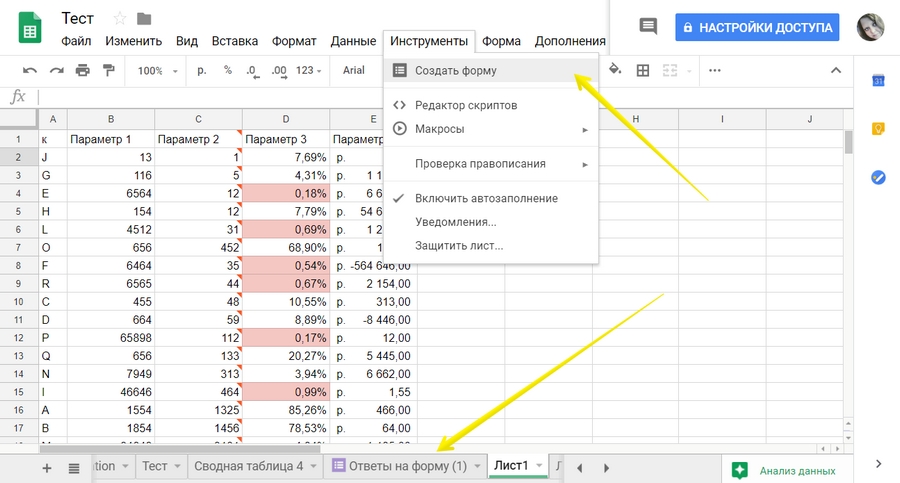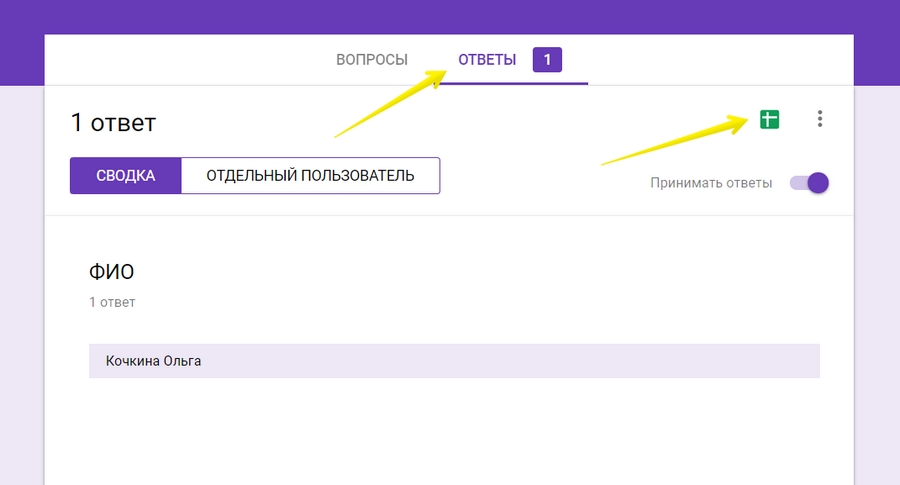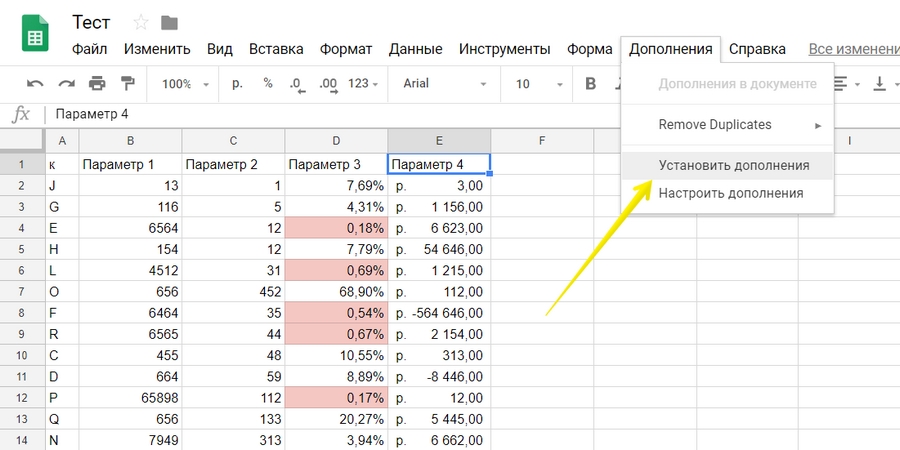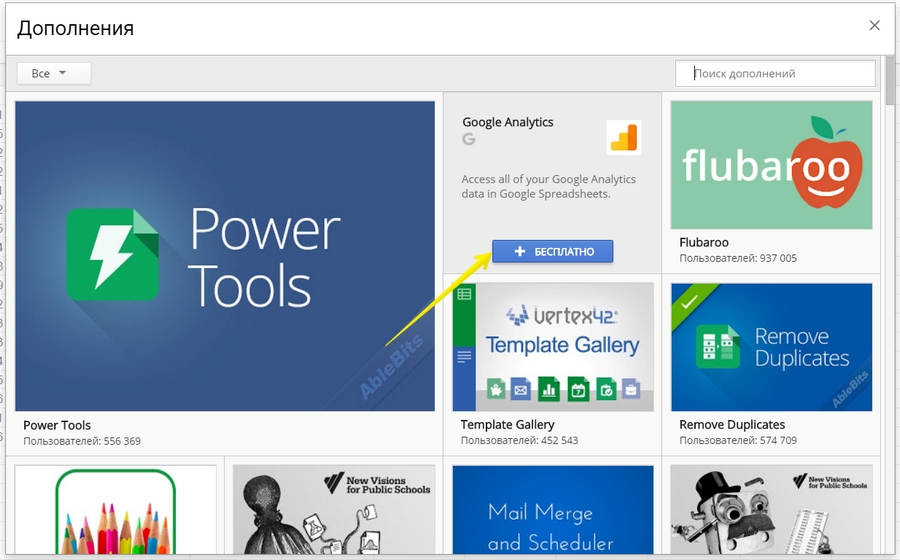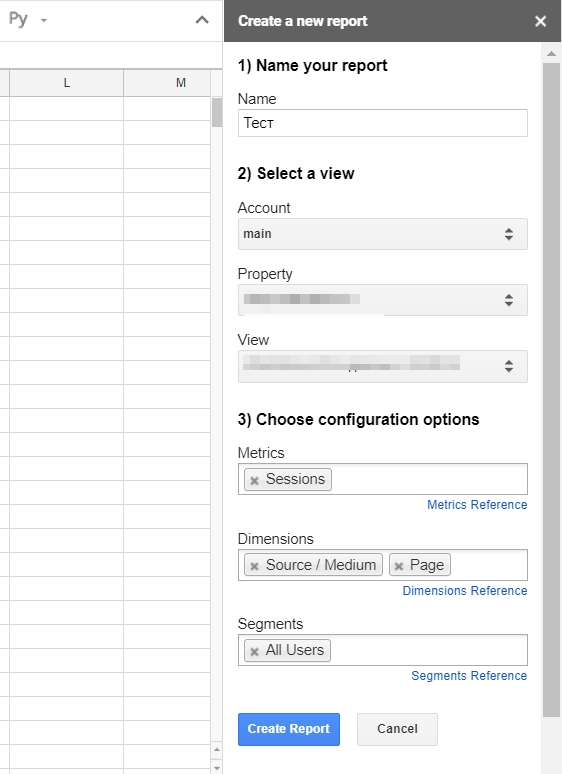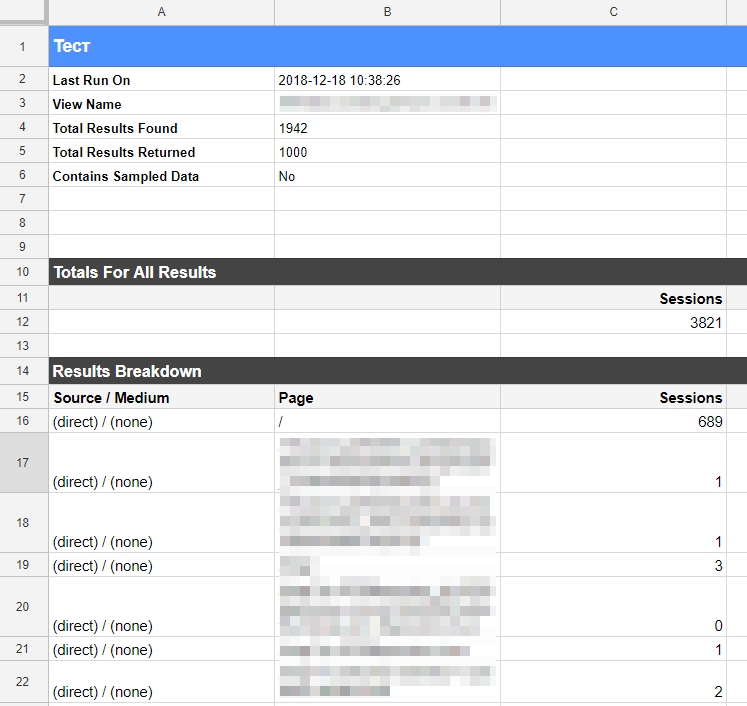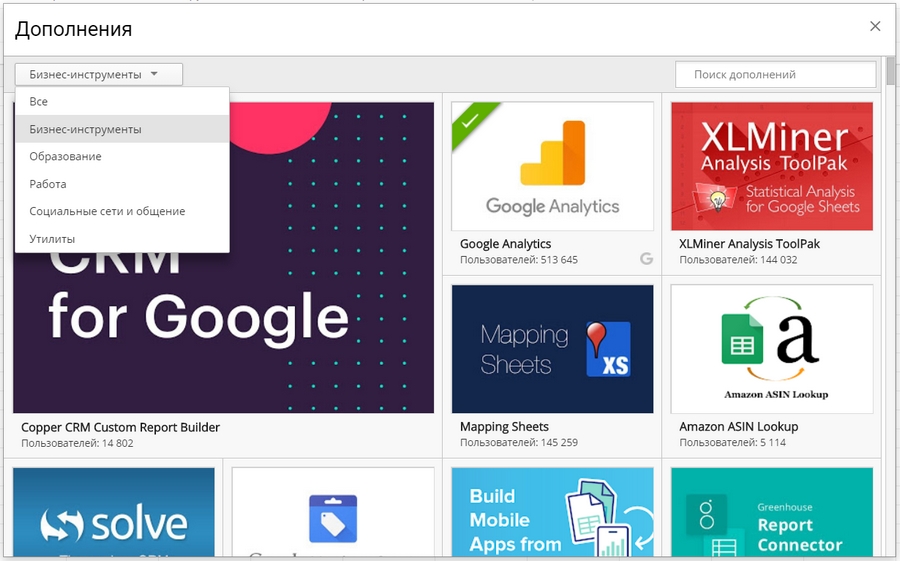Среди пользователей, создающих электронные таблицы, есть те, которые предпочитают онлайн-сервис от Google, а другие работают в Microsoft Excel. Поэтому иногда возникает потребность перенести данные из веб-сервиса непосредственно в программу.
Сделать это можно тремя разными методами.
Способ 1: Скачивание таблицы в формате XLSX
Если вы еще не знаете, то Google Таблицы поддерживают скачивание созданного документа в одном из шести форматов, среди которых есть и XLSX – фирменный формат Microsoft Excel. У этого способа есть свой минус, поскольку вы не сможете путем нажатия одной кнопки обновлять данные и просматривать, какие изменения были внесены онлайн. Однако если это и не нужно, скачивание будет самым простым и быстрым решением.
-
Откройте необходимую таблицу через любой удобный браузер с того аккаунта, который имеет доступ к просмотру. Вызовите меню «Файл», наведите курсор на «Скачать» и выберите вариант «Microsoft Excel (XLSX)».
-
Дождитесь окончания загрузки и откройте документ через программу.
-
Обязательно разрешите редактирование, поскольку изначально файл будет открыт в режиме защищенного просмотра.
-
Теперь все инструменты Excel станут активными, и вы сможете вносить необходимые изменения на листе.
Комьюнити теперь в Телеграм
Подпишитесь и будьте в курсе последних IT-новостей
Подписаться
Способ 2: Импорт запроса
Теперь предлагаю рассмотреть более сложные, но прогрессивные методы, позволяющие оперативно отслеживать вносимые изменения в Google Таблицах и работать с актуальными данными в Excel. Этот вариант подразумевает открытие доступа по ссылке к документу с последующим импортом таблицы в Excel, что выглядит следующим образом:
-
Попросите владельца документа выполнить следующие действия или сделайте это самостоятельно. Если вы уже получили ссылку доступа, пропустите этап настройки и переходите сразу к Excel. В противном случае в документе нажмите на «Настройка доступа».
-
В появившемся окне щелкните по ссылке «Разрешить доступ всем, у кого есть ссылка».
-
Скопируйте полученную ссылку. Уровень доступа при этом не имеет значения, поэтому можете оставить стандартное значение – «Читатель».
-
Откройте пустой лист в Excel, перейдите на вкладку «Данные», разверните меню «Создать запрос», выберите «Из других источников» и щелкните по варианту «Из Интернета».
-
Вставьте ссылку в появившемся окне.
-
Суть изменения заключается только в исправлении последней части на export?format=xlsx вместо edit?usp=sharing.
-
После этого нажмите «ОК» и дождитесь появления нового окна. В нем выберите импорт нескольких листов или укажите конкретный.
-
Через средство предпросмотра убедитесь в том, что выбрали правильный лист, после чего подтвердите его загрузку.
-
Импорт прошел успешно, хоть и форматирование может немного отличаться от оригинального.
-
Для проверки изменений на вкладке «Данные» используйте кнопку «Обновить все».
-
Как видно, кто-то внес изменения в Google Таблицах, и они успешно подгрузились в Excel без необходимости снова импортировать всю таблицу.
-
Для настройки времени автоматического обновления в меню «Обновить все» нажмите на «Свойства подключения».
-
Активируйте «Обновлять каждые» и укажите желаемое количество минут.
Крайне редко стиль ссылок для доступа меняется, что связано с выпускаемыми Google обновлениями. Случается это действительно очень редко, но если вы столкнулись с тем, что таблица в один момент перестала загружаться, проверьте еще раз ссылку. Если же к листу прекратить доступ по ссылке, загрузка данных в Excel тоже не выполнится.
Способ 3: Импорт файла CSV
Предлагаю обратить внимание на этот вариант, если с реализацией предыдущего возникли какие-то проблемы. У импорта файла CSV есть свои недостатки, поскольку весь документ в Google Таблицах придется сделать публичным. Если для вас это не имеет значения, приступайте к выполнению инструкции.
-
В Google Таблицах откройте меню «Файл», наведите курсор на «Открыть доступ» и щелкните по варианту «Опубликовать в интернете».
-
Решите, будет ли это публикация всего документа или только одного листа.
-
Из следующего меню выберите вариант «Файл CSV».
-
Активируйте автоматическую публикацию после внесения изменений.
-
По завершении нажмите кнопку «Начать публикацию».
-
Скопируйте полученную ссылку и переходите в Excel.
-
На вкладке «Данные» выберите вариант создания запроса «Из файла» и «Из CSV».
-
Вместо имени файла в новом окне вставьте полученную ссылку и нажмите на «Открыть».
-
Загрузка данных займет пару минут, после чего появится таблица, но вместо всех надписей будут «кракозябры». Для исправления разверните список «Источник файла» и выберите «Юникод (UTF-8)».
-
Если вся информация отображается корректно, подтвердите загрузку и начните работать с таблицей.
Обновление данных осуществляется точно так же, как это было показано в предыдущей инструкции, поэтому можете вернуться к ее последним шагам, чтобы получить соответствующую информацию по теме.
Принцип работы двух последних способов практически не отличается, разница лишь в методе импорта данных. При этом в третьем способе проблем после обновления ссылок не замечено, но есть и минус, связанный с публикацией, о котором уже шла речь выше. Поэтому взвесьте все за и против и выберите подходящий для себя вариант переноса листов из Google Таблиц в Excel.
Хотя многие учебные заведения и организации предпочитают использовать Google Таблицы для создания и редактирования электронных таблиц, вы все равно можете столкнуться с Microsoft Excel, а это означает, что вам может потребоваться способ превратить электронную таблицу Google в файл Excel. К счастью, в Google Таблицах есть способ конвертировать в формат файла Excel.
Google Таблицы — это бесплатное приложение для работы с электронными таблицами, которое вы можете использовать при входе в свою учетную запись Google. Таблицы, которые вы создаете в Интернете, сохраняются на вашем Google Диске, и вы можете получить к ним доступ через веб-браузер на своем телефоне или компьютере или через специальное приложение.
Но иногда вам нужно будет работать с Google Sheet с помощью программы Microsoft Excel, что может оставить вас в недоумении, можно ли загрузить Google Sheet на свой компьютер. К счастью, эта функция встроена в Google Sheets, поэтому вы можете следовать нашему руководству ниже, чтобы экспортировать Google Sheet в формат файла .xlsx.
- Откройте файл в Google Таблицах.
- Щелкните Файл.
- Выберите Скачать.
- Выберите Microsoft Excel.
Наша статья продолжается ниже с дополнительной информацией о загрузке файла Google Таблиц в Excel, включая изображения этих шагов.
Сохранение таблицы Google в формате Excel (Руководство с изображениями)
Шаги, описанные в этой статье, загрузят копию вашей таблицы Google на ваш компьютер в виде файла с типом файла .xslx. Вы сможете открыть этот файл в Microsoft Excel и отредактировать его с помощью этой программы. Однако обратите внимание, что изменения, внесенные в этот файл, не будут применены к версии, сохраненной на вашем Google Диске. После экспорта таблицы Google в файл типа Excel файл в Google Таблицах и загруженный файл становятся двумя разными вещами.
Шаг 1. Откройте веб-браузер и перейдите в drive.google.com. Введите имя пользователя и пароль для своей учетной записи Google, если вы еще не вошли в систему.
Шаг 2. Дважды щелкните лист Google, который вы хотите загрузить.
Шаг 3: Нажмите «Файл» в верхней части окна, затем «Загрузить как», затем выберите параметр Microsoft Excel.
Шаг 4. Затем вы можете щелкнуть загруженный файл, чтобы открыть его в Microsoft Excel.
Вам было интересно использовать сводные таблицы в Microsoft Excel, но не совсем понимали, как это сделать? Узнайте о сводных таблицах в Excel 2013, чтобы увидеть различные функции, которые они используют, чтобы упростить сортировку и анализ данных.
Дополнительная информация о том, как преобразовать файл Google Таблиц в Microsoft Excel
- При преобразовании файлов Google Таблиц в файлы Excel вы создаете копию файла Google Таблиц в формате Microsoft Excel .xlsx. Вы по-прежнему можете использовать Google Таблицы для редактирования исходного файла, но эти изменения не будут отражены после того, как вы уже загрузили копию в формате Excel.
- Вы также можете конвертировать электронные таблицы Google Sheets в файлы других типов. К ним относятся формат OpenDocument, PDF-документ, веб-страница, CSV-файл, разделенный запятыми, или CSV-файл, разделенный табуляцией.
- Хотя в этой статье особое внимание уделяется тому, как преобразовать файл Google Таблиц в файл Microsoft Excel, вы можете пойти и другим путем. Если вы откроете Google Диск на своем компьютере, вы можете нажать кнопку «Создать», выбрать параметр «Загрузка файла», а затем загрузить файл Excel. Затем Google Диск преобразует его в формат, совместимый с Google Таблицами.
Как перейти с Excel на Таблицы
Как экспортировать таблицы
Далее: Советы по оптимизации работы с Таблицами
Содержание
- Как распечатать таблицу
- Как скачать таблицу в разных форматах
- Как создать копию
- Как отправить копию по электронной почте
Как распечатать таблицу
Excel:
|
Таблицы:
|
|---|---|
|
Excel 2013 Excel 2010 |
Распечатать лист можно одним из следующих способов:
Вы сможете выбрать компоновку страницы и нужные листы, а также указать дополнительные настройки. Вы сможете выбрать компоновку страницы и нужные листы, а также указать дополнительные настройки. |
Как скачать таблицу в разных форматах
Excel:
|
Таблицы:
|
|---|---|
|
Excel 2010, 2013 |
Вы можете скачать таблицу и открыть ее в других программах. |
Как создать копию
Excel:
|
Таблицы:
|
|---|---|
|
Excel 2013 и 2010 |
Скопировав таблицу, вы сможете использовать ее в качестве шаблона. Например, если вам приходится составлять много однотипных планов проектов, вы можете сделать копию исходного плана и вносить в нее изменения, не создавая каждый документ заново.
|
Как отправить копию по электронной почте
Excel:
|
Таблицы:
|
|---|---|
|
Excel 2013 Excel 2010 |
Если вам нужно передать кому-то таблицу в другом формате (например, PDF или Excel), вы можете отправить ее в виде прикрепленного файла.
|
К началу
Google, Google Workspace, а также другие связанные знаки и логотипы являются товарными знаками компании Google LLC. Все другие названия компаний и продуктов являются товарными знаками соответствующих компаний.
Далее: Советы по оптимизации работы с Таблицами
Эта информация оказалась полезной?
Как можно улучшить эту статью?
16 сентября 2021 г.
Бизнес-профессионалы используют электронные таблицы для записи, систематизации и обработки ценной информации. Люди даже используют электронные таблицы в своей личной жизни, чтобы планировать события, отслеживать бюджеты и финансы или выполнять другие действия. Если вы начали или уже закончили работу с электронной таблицей в Google и хотите перенести ее в Excel, вам будет полезно научиться делать это эффективно. В этой статье мы обсудим различные причины, по которым вам может понадобиться преобразовать Google Sheets в Excel, предложим шаги, как это сделать, объясним, как преобразовать Google Sheets в другие форматы, и рассмотрим советы по безопасной передаче данных.
Будь то по деловым или личным причинам, многие люди могут захотеть преобразовать свои файлы Google Sheets в редактируемые файлы Microsoft Excel. Вот некоторые мотивы, которые могут быть у них для этого:
-
Стремление к совместимости с системами на рабочем месте: на некоторых рабочих местах работодатели требуют, чтобы сотрудники использовали системы Excel для работы и отправляли или обменивались документами в виде файлов Excel, возможно, из-за компьютерных приложений или предпочтений работодателя. По этой причине преобразование вашей таблицы Google в файл Excel может быть выбором для выполнения протоколов вашей организации.
-
Желание использовать определенные функции Excel: хотя Google Sheets и Excel очень похожи, человек может захотеть использовать Excel для использования определенных функций этой платформы. Такие функции, как добавление текста в столбцы, поддержка удаления дубликатов, поддержка автозаполнения и поддержка Power Pivot, могут лучше соответствовать вашим потребностям.
-
Желание использовать Excel из личных предпочтений: у некоторых людей может быть больше опыта работы в Excel, и они предпочитают использовать это программное обеспечение вместо того, чтобы учиться использовать другое. Более высокий уровень знакомства с интерфейсом может позволить человеку легко перемещаться по нему и выполнять задачи быстро и правильно, что полезно в условиях динамичной работы.
-
Желание работать без подключения к Интернету: поскольку Google Sheets требует подключения к Интернету для сохранения работы, некоторые могут захотеть работать с файлом Excel, а не работать в ситуациях или местах без подключения. Однако в Google Sheets есть возможность работать в автономном режиме, что может быть полезно в таких условиях.
Как преобразовать Google Sheet в Excel
Вот как преобразовать Google Sheet в файл Excel за пять шагов, независимо от того, используете ли вы ПК или Mac:
1. Откройте электронную таблицу Google Таблиц.
Сначала откройте электронную таблицу Google Sheets, которую вы хотите преобразовать. Убедитесь, что формат правильный и последовательный во всем документе. Это включает в себя обеспечение того, чтобы шрифт и цвет текста были одинаковыми во всех записях.
2. Откройте меню «Файл».
Найдите слово «Файл» в левом верхнем углу вашего приложения. Он находится прямо под заголовком документа и слева от категории «Редактировать». Перейдите на эту вкладку, и вы увидите такие параметры, как «Поделиться», «Открыть» и «Импортировать».
3. Наведите курсор на опцию «Загрузить».
Найдите опцию «Скачать» и наведите на нее курсор. Это удобная функция экспорта, встроенная в приложение Google Sheets. Здесь вы можете найти возможность конвертировать файл.
4. Выберите вариант формата «Microsoft Excel».
В разделе «Загрузить» выберите параметр «Microsoft Excel (.xlsx)». Это позволяет вам загружать электронную таблицу в формате, который может открыть Microsoft Excel. После выбора вкладки документ может загрузиться автоматически или перед этим запросить ваше разрешение, в зависимости от настроек вашего браузера. Он также может попросить вас выбрать, где сохранить документ на вашем компьютере. В противном случае вы можете найти его в папке «Загрузки» на вашем компьютере.
5. Убедитесь, что ваш новый документ Excel имеет правильный формат и информацию
В некоторых случаях передача большого объема данных без соответствующих настроек может привести к проблемам с содержимым и форматом нового документа. После загрузки версии электронной таблицы в формате Excel обязательно проверьте новый документ, чтобы убедиться, что в нем есть вся необходимая информация. Выберите документ в папке «Загрузки», чтобы открыть его. Если это не так, вы можете проверить настройки загрузки, устранить неполадки или обратиться за помощью к коллеге, чтобы найти проблему и решить ее.
Как преобразовать Google Sheet в другие форматы
Google Sheets имеет возможность конвертировать электронные таблицы в файлы Excel, но у них также есть другие параметры формата, которые могут быть полезны для ваших бизнес-целей. Вот четыре шага, как преобразовать Google Sheet в другие форматы:
1. Откройте электронную таблицу Google Таблиц.
Сначала откройте документ Google Sheets. Подтвердите правильность данных, чтобы при переносе ваш новый документ был точным. Также важно убедиться, что формат соответствует всему документу.
2. Откройте меню «Файл» и наведите курсор на «Загрузить».
Точно так же, как когда вы хотите преобразовать Google Sheet в файл Excel, вы можете найти возможность сделать это в разделе «Файл» в левом верхнем углу приложения. Меню «Файл» является общим элементом многих различных приложений. Выберите эту вкладку, а затем наведите курсор на опцию «Загрузить».
3. Выберите нужный вариант формата
Вы можете выбрать нужный формат в зависимости от ваших целей. Некоторые форматы предназначены только для текста, например .csv и .tsv, а другие предназначены для удобства обмена, например PDF. Есть различные варианты, из которых можно выбрать, в том числе:
-
Формат OpenDocument (.ods)
-
PDF-документ (.pdf)
-
Веб-страница (.html, заархивированная)
-
Значения, разделенные запятыми (.csv, текущий лист)
-
Значения, разделенные табуляцией (.tsv, текущий лист)
4. Убедитесь, что ваш новый документ имеет правильный формат и информацию
Когда вы выполняете любую передачу, часто полезно проверить качество вашего нового документа. Убедитесь, что новый формат точен и не содержит ошибок. Это показывает всем, с кем вы делитесь документом, ваше внимание к деталям, вдумчивость и профессионализм.
Советы, как избежать проблем с переносом
Хотя передача данных между различными приложениями может привести к проблемам, существует несколько способов предотвратить возникновение этих проблем или избежать их последствий, если они все же возникнут. Эти электронные таблицы могут записывать важную информацию, такую как счета, финансовые отчеты и графики, поэтому важно обеспечить ее безопасность и надежность. Вот несколько советов, как это сделать:
-
Сделайте резервную копию ваших данных. Вполне вероятно, что когда вы загружаете новую версию электронной таблицы, данные в исходной электронной таблице остаются в безопасности. Однако в качестве дополнительной меры предосторожности и для того, чтобы сохранить ваши данные в целости и сохранности при попытке переноса, вы можете создать резервную копию своих данных, создать несколько версий документа или скопировать и вставить свои данные на новый лист.
-
Проверьте свои данные после переноса. После переноса электронной таблицы Google в файл Excel обязательно сравните данные между двумя документами вручную, чтобы убедиться, что вся ваша информация там. Это особенно важно, если вы отправляете электронную таблицу супервайзерам, поскольку хотите быть уверены, что ваши данные точны.
-
Убедитесь, что у вас есть надежное подключение к Интернету. Поскольку Google Sheets использует подключение к Интернету для сохранения работы, полезно иметь надежное подключение к Интернету, когда вы выполняете перенос. Это гарантирует, что вы перенесете наиболее полную и актуальную версию электронной таблицы в файл Excel.
-
Проконсультируйтесь с профессионалом. Если вы не уверены, как избежать проблем с переводом, возможно, стоит проконсультироваться со специалистом по этому вопросу. Подумайте о том, чтобы обратиться к другу, члену семьи, доверенному коллеге или команде ИТ-отдела вашей компании и попросить их научить вас, как правильно осуществить перевод.
-
Проведите исследование перед попыткой передачи. В Интернете доступно множество источников информации о продуктах Google и Excel. Проведение исследования перед попыткой переноса может дать вам возможность узнать больше об этих системах и, возможно, даже обратиться к представителю службы поддержки за конкретной помощью.
Обратите внимание, что ни одна из компаний, упомянутых в этой статье, не связана с компанией Indeed.
Russian (Pусский) translation by Andrey Rybin (you can also view the original English article)
Начните работу с Google инструментом — электронными таблицами Google с помощью этого урока, не опасаясь быть пойманным в ловушку экосистемы Google.
Google Таблицы быстро закрепились, как легкое и удобное приложение для работы с электронными таблицами, которое живет прямо в вашем веб-браузере
Если вы еще не пользовались электронными таблицами, то возможно у вас
есть о них неправильное представление. Это правда, что электронными
таблицами любят пользоваться профессионалы, но я также, верю, что они
могут найти свое место в арсенале творческого человека.
Таблицы Google — это отличный инструмент, чтобы познакомится с магией электронных таблиц, особенно потому, что с ними очень легко начать работать. Благодаря этому уроку, вы узнаете, как начать работать с Таблицами и как переходить от Google Таблиц в Excel (и обратно).
В этом уроке, мы сосредоточимся на четырех основных моментах:
- Почему стоит использовать Таблиц Google? Что может заманить вас переманить от более зрелого приложения для работы с электронными таблицами, например такого как Excel? Давайте поговорим о том, почему Таблицы полезны для всех, независимо от того, какое приложение для электронных таблиц вы предпочитаете.
- Переход с Excel. Электронные таблицы от Microsoft, это пожалуй самое популярное приложение в это сегменте, но это не единственный вариант. Мы научимся, как преобразовывать таблицы Excel в таблицы Google, и как потом ими пользоваться.
- Использование Ключевых Функций в Google Таблицах. Пользователь должен владеть инструментом, а не они им. Какие функции нужно знать пользователю Таблиц, даже если вы не будете постоянным пользователем.
- Как конвертировать Google Таблицы в Excel. Не стоит замыкаться на одной экосистеме. Я покажу вам как взять таблицы из Excel, и перевести их в таблицы Google, и как потом экспортировать их обратно в Microsoft Excel.
1. Почему стоит использовать Таблиц Google?
Нет недостатка в выборе приложений для работы с электронными таблицами, так почему же Таблицы заслуживают отдельного места в рабочем процессе наряду с другими приложениями для работы с электронными таблицами? Давайте рассмотрим несколько причин, почему это так.
Причина 1. Они онлайн ориентированные
Таблицы Google изначально создавались как веб-инструмент. Это значит, что они легко объединяются со многими веб-сервисами и приложениями, благодаря нацеленности на интеграцию.
Как один и примеров — формула =GOOGLEFINANCE, которая берет рыночную цену акций из сервиса Google Финансы. Таким образом, очень просто получить доступ к данным, и следить за их изменением.
В то время, как такие приложения, как Numbers или Excel предлагают некоторые функции, которые позволяют связывать их с другими приложениями, Таблицы позволяют вам получать данные из других сервисов, таких как Google Финансы.
В уроке, который мы рекомендуем ниже, показан отличный пример, как Таблицы можно связать с другими сервисами, используя такой инструмент как IFTTT. Это отличный инструмент, чтобы связать различные сервисы и использовать Таблицы для автоматического создания лог-файла данных.
Резюмируя: Google Таблицы, создавались как веб-приложение и очевидно, что это лидирующий инструмент, в случае необходимости работы с таблицами, имеющим доступ к различным веб-сервисам.
Причина 2. С ними Легко Начать Работать.
Одна из составляющих оценки, насколько легко начать работать с приложением, это цена, которую вам придется заплатить, за переход на новое приложение. А так же как много работы и сколько будет стоить переход от Google Таблиц, обратно в другое приложение?
Как вы увидите дальше в этом уроке, Таблицы легко позволяют вам перейти на них из Excel (и обратно). Вы можете загрузить ваши таблицы в других форматах, таких как CSV или Excel, и также легко экспортировать таблицы в формат понятный Excel.
Причина 3. У них Есть Автосохранение
Лучшая функция Google Таблиц — так о которой вы никогда не будете задумываться! Так как Таблицы связаны с Google Диском, ваши документы всегда будут синхронизироваться и сохраняться во время работы. Вам даже не надо жать на кнопку Сохранить, чтобы добавить изменения на Google Диск.
Как много времени вы потеряли благодаря багам, ошибкам системы, или вашим собственным ошибкам? Благодаря Таблицам, как вы можете заметить, вы даже можете откатиться к более ранним версиям. Просто зайдите в Файл > История Версий > Смотреть Историю Версий и выберите, ранее сохраненное состояние, чтобы вернуться к нему.
Как переходить от одной программы к другой и обратно (Смотри и Учись)
А теперь, давайте переключимся, и посмотрим на рабочие примеры использования Таблиц, как инструмента рабочего процесса. Вы узнаете как импортировать таблицы из других приложений, как редактировать Google Таблицы, и как экспортировать файлы обратно в Excel.
Ниже, я расскажу более детально, как вы можете использовать Таблицы с другими приложениями, и как они могут работать в тандеме. Читайте дальше, чтобы узнать больше.
2. Переход в Google Таблицы из Excel
Хотя вы можете создавать таблицы прямо Google Таблицах, вы также можете подгружать и конвертировать ваши Excel таблицы.
Для этого просто откройте Google Диск, и перетащите файл с электронными таблицами в окно Google Диска.
Создание Нового Документа
Если вы хотите продолжать работать в рамках этого урока, но у вас нет для этого Excel файла — не страшно. Просто создайте новую электронную таблицу использовав меню Google Диска Создать> Google Таблицы. Используйте этот пустой документ, при работе с функциями, о которых я расскажу в оставшейся части урока.
3. Используйте Основные Функции Google Таблиц
Теперь, когда вы импортировали какую-то из ваших электронных таблиц, давайте поговорим о функциях, которые помогут сделать Таблицы основой вашего рабочего процесса, независимо от того, для чего вы будете их использовать.
Функционал 1. Простое создание формул
Люди, работающие с электронными таблицами, иногда нуждаются в дополнительной помощи, когда дело доходит до создания сложных формул. Во многих формулах используются дополнительные опции, которые надо задать, чтобы формула заработала.
Здесь Google Таблицы просто великолепны. Начните писать формулу со знака равно.Когда вы начнете писать формулу, вы увидите руководство, по использованию этой формулы, которое появится у вас прямо в Таблице.
Функция VLOOKUP отличный пример для этого. Это достаточно сложная для использования формула, но преимущество Таблиц в том, что у вас появляется инструкция по ее использованию и советы, прямо в приложении, что вы можете видеть ниже.
Чтобы увидеть полный и исчерпывающий список функций Таблиц, посмотрите это список от Google. Поработайте с ними, и пользуйтесь всплывающей подсказкой, чтобы тут же изучать как работать с этими функциями.
Функционал 2. Возможность Совместной Работы
Таблицы часто используются для отслеживания и совместной работы с данными. Почему бы не предоставить доступ к таблицам другим, чтобы они тоже могли с ними работать?
Нажмите на кнопку Настройки Доступа, в верхнем правом углу интерфейса Google Таблиц, чтобы начать. Вы можете добавить доступ на основе адресов электронной почты, и разослать им приглашение с предложением к совместной работе.
Убедитесь, что вы предоставили доступ для всех пользователей. Вы можете позволить пользователям редактировать документ или только просматривать его.
Вы также можете предоставить доступ, для любого у кого будет ссылка на документ, выбрав соответствующий пункт в этом меню. Просто выберите Включить Доступ по Ссылке, и будет сгенерирован соответствующий URL адрес.
Функционал 3. Подключение Таблиц к Формам
Принимаете ли вы заказы на обед или делаете важный опрос внутри компании, я уверен, что в том или ином вопросе вам нужна иногда обратная связь.
Посмотрите полный урок, как вы можете связать Таблицы Google с Google
Формами. Преимущество здесь в том, что ваши ответы, собраны в готовой к
проработке таблице.
4. Конвертируйте таблицы Google в Excel
После того, как вы поработали с некоторыми функциями, пришло самое время перевести результаты обратно в Excel.
Нет ничего проще, как конвертировать и загрузить электронные таблицы в совместимом с Excel форматом. Находясь в Google Диске, щелкните правой кнопкой по файлу таблиц, и выберите вариант Скачать. Таблицы автоматически конвертируются в формат XLSX (формат электронных таблиц Excel).
Теперь вы можете открыть свой файл в Microsoft Excel. И вы увидите свои данные в формате Excel.
Это отличное демонстрирует то, что Таблицы упрощают переключение между
приложениями. Вы можете использовать Таблицы Google для совместной
работы, а файлы в формате Excel для архивирования.
Подводим итоги и Продолжаем Обучение
Таблицы Google предлагают несколько иной подход при работе с данными, чем другие приложения. Это касается не только возможности совместной работы с другими сервисами и приложениями, но и собственно работы с данными. Далее вы найдете ссылки на другие уроки, которые помогут узнать вам больше о таком инструменте, как Google Таблицы:
А вам часто приходится конвертировать Google Таблицы в Excel (и обратно)? Поделитесь своими комментариями и советами ниже.
Преобразовав лист Google в Microsoft Excel, вы можете редактировать электронную таблицу локально с помощью приложения Excel на своем компьютере. Мы покажем вам, как выполнить это преобразование как в Google Таблицах, так и на сайтах Google Диска.
В Google Таблицах есть определенные функции, которые не поддерживаются Excel. Если ваша электронная таблица использует одну или несколько из этих функций, вам нужно будет удалить их или заменить на функции, совместимые с Excel, перед преобразованием файлов. Открыто, как хранится в приложении список функций Google Таблиц, которые не работают в Excel, так что проверьте это, чтобы убедиться, что у вас нет битого листа.
Преобразование таблицы Google в Excel с веб-сайта Google Таблиц
Если вы предпочитаете, чтобы сайт Google Таблиц имел доступ к вашим таблицам, используйте этот метод для преобразования.
Сначала на вашем компьютере с Windows, Mac, Linux или Chromebook запустите веб-браузер и перейдите к Google Таблицы сайт. Войдите в свою учетную запись, если вы еще этого не сделали.
На сайте Таблицы выберите лист, который нужно преобразовать в Excel.
Ваш лист откроется на экране редактирования Таблиц.
В строке меню на экране редактирования Таблиц выберите Файл> Загрузить> Microsoft Excel.
Вот и все. Версия Excel выбранной вами таблицы Google теперь доступна в указанной папке на вашем компьютере. Вы можете использовать аналогичный процесс для преобразования Документов Google в файлы Word.
Преобразование таблицы Google в Excel с веб-сайта Google Диска
Если вы получаете доступ к своим таблицам Google с сайта Google Диска, используйте этот метод для преобразования. Преимущество этого метода в том, что вы можете использовать его для одновременного преобразования нескольких Google Таблиц в Excel.
Начните с запуска веб-браузера на компьютере с Windows, Mac, Linux или Chromebook и доступа к Гугл драйв сайт. Авторизуйтесь в своей учетной записи на сайте.
На сайте Google Диска найдите Google Sheet для преобразования в Excel.
Щелкните правой кнопкой мыши таблицу Google и выберите в меню «Загрузить».
Вы увидите стандартное окно «сохранения» вашего компьютера, чтобы сохранить файл Excel. Здесь выберите папку для сохранения файла, введите имя файла и нажмите «Сохранить».
И ваша таблица Google теперь доступна в виде файла Excel на вашем компьютере. Наслаждайтесь локальным редактированием электронных таблиц!
Зашли в Excel и хотите вернуться? Преобразовать электронную таблицу Excel в Google Sheet так же просто, как и в приведенном выше руководстве.
Содержание
- Как распечатать, сохранить или удалить Google таблицу
- Печатаем Google таблицу.
- Как сохранить Google таблицу в файл.
- Два способа как удалить Google таблицу.
- Когда вы не сможете удалить Google таблицу?
- Перенос данных из Excel в Google Таблицы и наоборот
- Импорт из Excel
- Экспорт в Excel
- Замена Google Таблиц
- Знакомство с Excel
- Можно ли работать над электронной таблицей вместе с другими пользователями?
- Что произошло с панелью инструментов и меню?
- Могу ли я скачать Excel для своего планшета или телефона?
- «Google Таблицы»: большой гайд для новичков
- Начало работы с Google Sheets
- Как открыть файл Excel в «Google Таблицах»
- Панель инструментов Google Sheets
- Операции с ячейками, строками и столбцами
- Как закрепить строки
- Как перемещать элементы таблицы
- История изменений в «Google Таблицах»
- Совместный доступ
- Как удалить и восстановить таблицу
- Работа с данными в «Google Таблицах»
- Как редактировать Google Sheets
- Как защитить данные от редактирования
- Комментарии и примечания
- Форматы данных
- Условное форматирование данных
- Фильтры и сортировка
- Проверка данных
- Сводные таблицы
- Диаграммы и графики в «Google Таблицах»
- Работа с функциями
- Интеграция с другими инструментами Google
- Взаимодействие с Google Forms
- Интеграция с Google Analytics
- Полезные дополнения Google Sheets
- Сочетания и горячие клавиши в «Google Таблицах»
Как распечатать, сохранить или удалить Google таблицу
Мы подробно рассмотрели, как ввести информацию в Google таблицу. Но ведь рано или поздно необходимо её оттуда получить – вывести на печать либо сохранить в файл на вашем компьютере. А иногда за ненадобностью хотелось бы и удалить Google таблицу, чтобы освободить место на диске (предварительно сохранив файл у себя на компьютере).
Печатаем Google таблицу.
Уверен, что те, кто хоть раз печатал какой-либо документ в обычных офисных приложениях, прекрасно справятся с этой задачей.
Как сохранить Google таблицу в файл.
Думаю, что форматы файлов, которые вам предложены, могут удовлетворить практически любые требования пользователей.
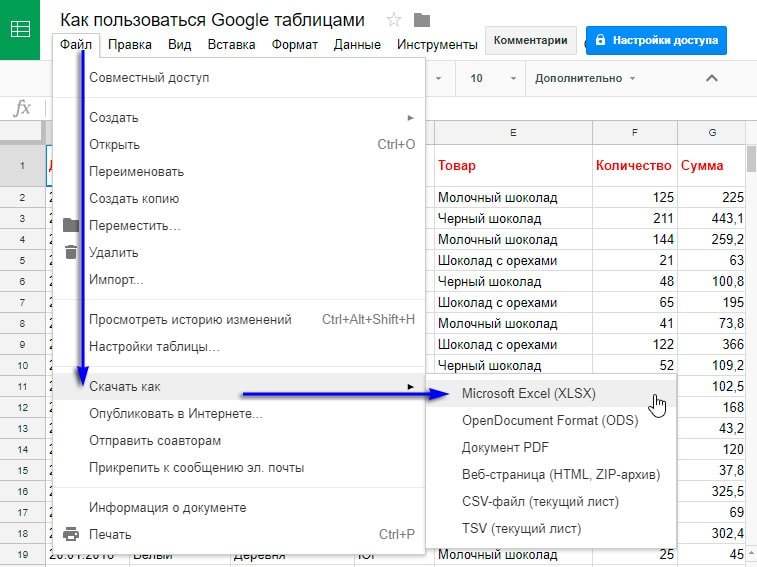
Два способа как удалить Google таблицу.
После того, как вы длительное время поработаете с Google таблицами, у вас накопится определённое количество таблиц, которые вам уже не нужны, но занимают место на Google Диске. А этого места нам часто не хватает.
Поэтому лишние и неиспользуемые файлы лучше удалить. Давайте посмотрим, как это сделать.
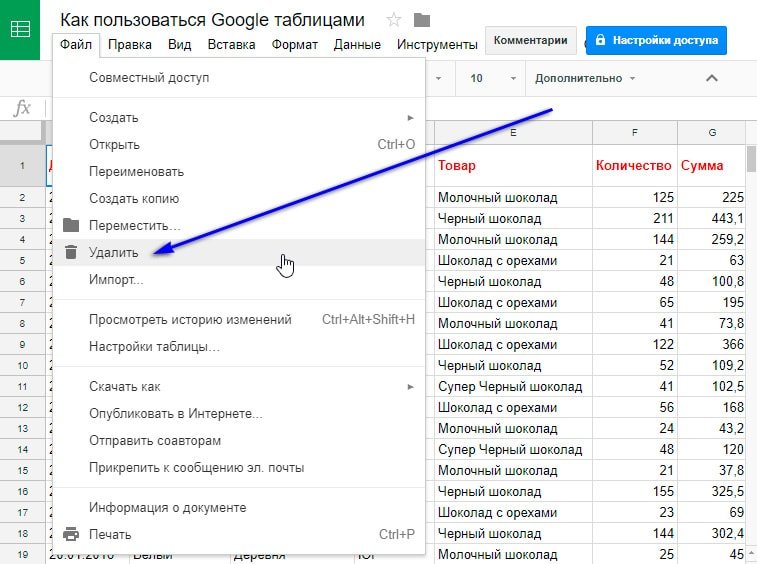
Но имейте в виду, что ваша таблица при этом окончательно не удалится с Google Диска, она просто переместится в корзину. Для окончательного удаления файла нужно перейти на диске в корзину, и там уже произвести окончательное удаление. Ну и, конечно, как и с знакомой вам корзиной на вашем компьютере, в случае ошибочного удаления файл можно из этой корзины восстановить.
При удалении таблицы все люди, которым вы давали доступ к этому файлу, потеряют возможность его просматривать либо редактировать. То есть, все разрешения будут отменены.
Если вы всё же хотите, чтобы кто-то мог просматривать эти таблицы, то просто смените его владельца, а потом удалите файл у себя. Как сменить владельца таблицы, мы уже рассказывали, когда знакомились с общим доступом к таблице.
Также можно удалить таблицу не открывая её, а прямо из главного окна Google Sheets.

Второй способ удаления – найти файл на Google Диске, кликнуть на нем правой кнопкой мышки и выбрать значок корзины, либо нажать такой же значок на верхней панели.
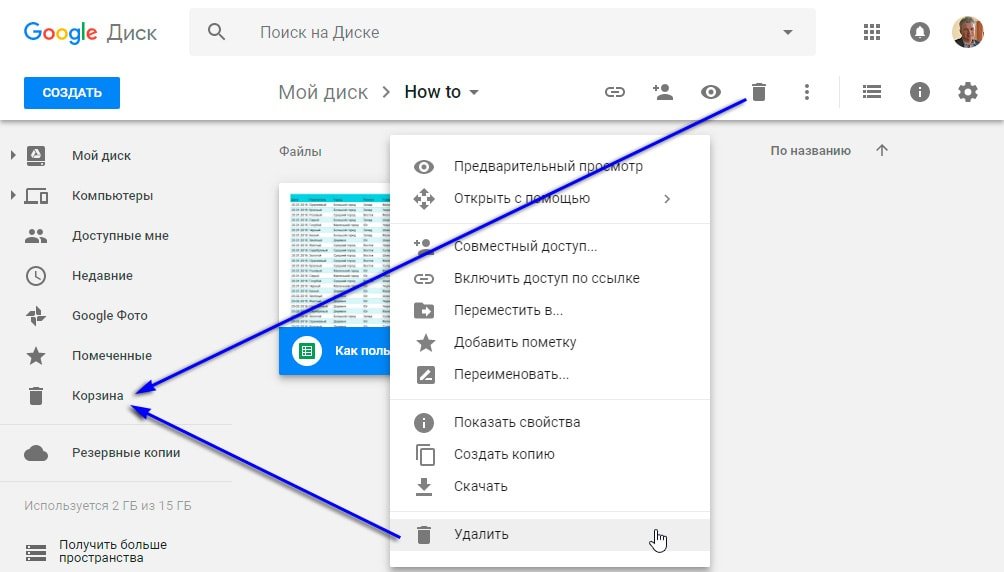
После этого нужно не забыть очистить корзину, чтобы удалить файл навсегда и освободить место на Google Диске.
Еще раз напомню – если вы не очистили корзину, то вы всегда сможете восстановить из нее ранее удалённый файл – так же, как вы это наверняка делали с Корзиной Windows.
Когда вы не сможете удалить Google таблицу?
Удалить таблицу может только её владелец.
Если вы попытаетесь удалить таблицу, владельцем которой не являетесь, то видеть вы ее перестанете, но у её владельца она останется.
В этом состоит важное отличие собственных таблиц от чужих – если вы удалите свою таблицу, то у вас есть возможность восстановить её из корзины. А при удалении таблицы, владельцем которой вы не являетесь, в случае ошибочного её удаления вам придётся просить у владельца ссылку для доступа к этой таблице.
Обратите внимание, что на главной странице Google Sheets есть возможность установить фильтр в зависимости от того, кто является владельцем файла.

Владелец кто угодно – вы видите все таблицы, не только свои, но и те, к которым вам предоставили общий доступ. Здесь вы также видите открытые для всех таблицы, в которые вы переходили по ссылкам.
Владелец я – вижу только мои собственные таблицы.
Владелец не я – таблицы, владельцем которых вы не являетесь и удалить которые не можете, но можете просматривать и иногда даже редактировать.
Используя этот фильтр, вам гораздо проще будет работать с файлами таблиц и делать меньше ошибок.
Надеюсь, эта информация о работе в Google таблицах была полезна. Если я что-то упустил, то пишите в комментариях свои вопросы и пожелания, я обязательно дополню статью.
Советы по эффективной работе с Google таблицами:
Источник
Перенос данных из Excel в Google Таблицы и наоборот
Импорт из Excel
В меню Файл выберите пункт Импорт:
Затем перейдите на вкладку Загрузка, нажмите на единственную кнопку Выберите файл на компьютере или перетащите иконку с файлом в это окно:
После того как вы выберете или перетащите файл, появится следующее окно импорта:
В первом случае (Создать таблицу) появится новый документ, во втором (Вставить лист(ы)) — новые листы в текущем документе, а в третьем все данные в текущем документе будут заменены на данные из импортированного файла Excel.
После того как вы выберете подходящий вариант, нажмите кнопку Импортировать.
Экспорт в Excel
Чтобы сохранить таблицу на локальный диск в формате Excel, проделайте следующий путь:
Файл → Скачать как → Microsoft Excel (XLSX)
Книга сохранится на ваш локальный диск.
Обратите внимание, что при экспорте в Excel не сохранятся изображения, которые вы загрузили с помощью функции IMAGE, а результаты работы функций, которых нет в Excel, сохранятся — но как значения. Это касается, например, функций SPLIT, IMPORTRANGE и других функций импорта (IMPORTXML, IMPORTDATA, IMPORTHTML), UNIQUE и COUNTUNIQUE, QUERY, REGEXEXTRACT, GOOGLEFINANCE.
Функции SPARKLINE превратятся в обычные спарклайны Excel.
Отсутствующие в Excel функции при экспорте превращаются в ЕСЛИОШИБКА (IFERROR), где в качестве первого аргумента будет запись вида __xludf.DUMMYFUNCTION (функция), которая и выдаст ошибку в Excel, а в качестве второго аргумента — то значение, которое возвращала эта функция в момент экспорта.
Регулярно публикуем новые кейсы и советы. Заглядывайте в гости:
Источник
Замена Google Таблиц
Знакомство с Excel
Чтобы загрузить лист в качестве файла Excel, перейдите к листу и нажмите Файл > Загрузить > Microsoft Excel (.xlsx).
Можно ли работать над электронной таблицей вместе с другими пользователями?
Конечно! Просто нажмите кнопку Общий доступ в правом верхнем углу.
Что произошло с панелью инструментов и меню?
Отличный вопрос! Первое, что вы увидите при первом запуске Excel, — это строка вкладок в верхней части экрана, а не панель инструментов и меню. Эта строка вкладок называется «лента». На ней находятся все инструменты и кнопки.
На вкладке Главная находятся наиболее часто используемые кнопки и функции: кнопки буфера обмена (такие как вырезание, копирование, вставка) и параметры форматирования (например, цвета, выравнивание и нумерованные списки).
Не забудьте просмотреть правую часть вкладки Главная: здесь находятся команды для вставки строк и столбцов, суммирования чисел и сортировки.
Могу ли я скачать Excel для своего планшета или телефона?
Конечно. Выберите тип устройства из приведенного ниже списка.


Источник
«Google Таблицы»: большой гайд для новичков
Сложно представить работу интернет-маркетолога без электронных таблиц. Раньше основным инструментом был Excel от MS Office, но сейчас все больше специалистов переходят на «Google Таблицы». И их можно понять:
«Google Таблицы» — очень многогранный и функциональный инструмент с кучей возможностей и сценариев использования. По одним только формулам можно написать отдельную книгу. Чтобы не превращать материал в монструозный лонгрид, который никто не дочитает и до середины, я не буду рассматривать продвинутые возможности, вроде работы со скриптами, вдаваться в мелкие подробности и делать объемные инструкции по каждой функции.
Этот гайд покажет, что вообще можно делать в «Google Таблицах», поможет найти способы применения в своей работе и понять, в каком направлении копать, чтобы научиться работать в программе эффективно.
Начало работы с Google Sheets
Создавать новые и открывать созданные ранее таблицы можно на главной странице сервиса и через «Google Диск».
На главной Google Sheets отображаются все таблицы, которые вы когда-либо открывали. По умолчанию они отсортированы по дате просмотра. Чтобы открыть существующую таблицу, кликните по ней один раз. Новый файл можно создать, кликнув плюс в правом нижнем углу.
С «Google Диска» таблицы открываются по двойному клику. Чтобы создать новый файл, нажмите «Создать» в левом верхнем углу или вызовите контекстное меню правым кликом. Тут также можно начать работу с пустой таблицей или выбрать один из шаблонов Google.
Сохранять таблицы не надо — все автоматически сохраняется на «Google Диске» в процессе работы. Закончив, можно просто закрыть файл — данные не потеряются. По умолчанию созданные через сервис Google Sheets файлы сохраняются в корне Диска. Чтобы переместить его в папку, кликните по иконке рядом с названием таблицы, и выберите место назначения. Прежде чем перемещать только что созданную таблицу, ее надо переименовать.
Переносить файлы можно и на «Google Диске» — с помощью drag&drop или кликнув по нему правой кнопкой и выбрав «Переместить в. ».
Как открыть файл Excel в «Google Таблицах»
Google Sheets поддерживает таблицы Excel. Открыть такой файл в сервисе можно двумя способами:
Это работает и в обратную сторону — файлы Google Sheets скачиваются на компьютер в форматах, который поддерживает Excel: XLSX и CSV. Для этого зайдите в меню «Файл» → «Скачать как» и выберите формат. Также можно сохранить таблицу в формате ODT, чтобы открыть в программе Open Office.
Сложные таблицы со множеством формул, графиков и диаграмм при переносе в другой формат могут открываться некорректно. Загрузив файл в Google Sheets или скачав в Excel, проверьте, чтобы все отображалось и работало правильно.
Панель инструментов Google Sheets
В сервисе Google этот элементы выглядит проще, чем в Excel. Однако, если вы привыкли работать с программой MS Office, понадобиться время, чтобы привыкнуть.
Кратко пройдемся по инструментам на панели. О некоторых из них мы поговорим подробнее позже, в соответствующих разделах.
Как и в Excel, панель инструментов в «Google Таблицах» поделена на блоки:
В нижней части находится панель для переключения между листами и операций с ними. Чтобы создать новую страницу в текущем файле, кликните «+» в левом нижнем углу. По клику на стрелку рядом с заголовком листа откроется меню, где можно переименовать, удалить, переместить, скопировать и скрыть лист, а также защитить его от редактирования и изменить цвет ярлыка.
Ярлык скрытого листа не будет отображаться на общей панели. Чтобы посмотреть и вернуть его, перейдите в меню «Вид» → «Скрытые листы» и найдите в списке нужный.
Операции с ячейками, строками и столбцами
Элементы таблицы — строки, столбцы и ячейки — можно добавлять, удалять и скрывать через меню «Изменить» или контекстное меню, которое открывается правым кликом по выделенному элементу. Для некоторых действий нужно выбрать, что произойдет с окружающими элементами после удаления или вставки — куда сдвинутся данные, строки и столбцы.
Как закрепить строки
При работе с большими массивами данных полезно всегда держать перед глазами заголовки строк и столбцов. Для этого их можно закрепить. Установите курсор в ячейку нужной строки или столбца, откройте меню «Вид» → «Закрепить» и выберите один из параметров.
Как перемещать элементы таблицы
Строки, столбцы и ячейки в «Google Таблицах» можно менять местами и двигать по всему листу.
Чтобы переместить строку или столбец, выделите их кликом по заголовку, откройте меню «Изменить» и выберите «Переместить строку / столбец» влево, вправо, вверх или вниз.
Кроме того, строки, столбцы и ячейки можно перемещать простым перетаскиванием по принципу drag&drop. Для этого наведите курсор на край выделенного элементам так, чтобы он принял вид «руки», захватите элемент левым кликом и перетащите в нужное место, не отпуская кнопку мыши.
История изменений в «Google Таблицах»
В Google Sheets автоматически сохраняется не только текущая версия, но и вся история изменений. Чтобы открыть ее, кликните на строчку «Все изменения сохранены на Диске» справа от Главного меню.
В режиме истории редактировать таблицу нельзя, зато справа можно выбрать, просмотреть и, при желании, восстановить любую из предыдущих версий.
Бывает, что восстанавливать предыдущую версию нельзя — это не ваша таблица и не вы ее редактировали. Если вы нажмете «Восстановить», все изменения, которые внес другой человек после определенного момента, удалятся. Работать с прошлой версией в режиме истории тоже затруднительно — невозможно даже нормально выделить и скопировать данные, не то что воспользоваться фильтрами и формулами. На этот случай в Google Sheets есть возможность скопировать более раннюю версию.
По клику программа создаст копию таблицы в том виде, в котором вам нужно.
Совместный доступ
Одно из неоспоримых преимуществ «Google Таблиц» перед Excel — возможность совместной работы. Чтобы открыть свой файл коллегам, кликните синюю кнопку «Настройки доступа» в правом верхнем углу и задайте настройки.
Вы можете дать доступ к файлу отдельным пользователям, тем, у кого есть ссылка, или всему интернету. Также есть разные уровни: «Редактирование», «Комментирование», «Просмотр».
Лайфхак: если в таблицах вы ссылаетесь на чужие сайты и не хотите, чтобы содержимое файла увидели посторонние, не открывайте доступ по ссылке. Владельцы сайтов, на которые вы ссылаетесь, могут получить ссылку на файл из отчетов по источникам переходов, и открыть его.
Как удалить и восстановить таблицу
Чтобы удалить «Google Таблицу», откройте меню «Файл» и выберите пункт «Удалить».
Удалить таблицы в интерфейсе «Google Диска» и на главной странице сервиса Google Sheets можно, не открывая их. В первом случае выделите ненужный файл и кликните иконку корзины на верхней панели, во втором — откройте меню файла и найдите пункт «Удалить».
Работа с данными в «Google Таблицах»
Как редактировать Google Sheets
Данные в таблицу можно вводить с клавиатуры, добавлять через «копировать» → «вставить» и импортировать из разных источников.
Чтобы внести данные в таблицу, просто установите курсор на ячейку и начинайте вводить с клавиатуры. Перемещаться по листу можно с помощью мыши, стрелок и горячих клавиш — о них подробнее в конце статьи. Чтобы отредактировать данные в ячейке, кликните по ней два раза, нажмите Enter или поставьте курсор в нужное место в строке формул.
Как защитить данные от редактирования
Вы можете запретить коллегам редактировать данные во всей таблице, на отдельных листах, диапазонах и даже ячейках. Запрет редактирования всей таблицы настраивается через уровни доступа, а для ячеек и диапазонов есть отдельный инструмент.
Вызовите контекстное меню правым кликом и выберите пункт «Защитить диапазон» или откройте меню «Данные» и кликните «Защищенные листы и диапазоны». В открывшейся справа форме кликните «Добавить лист или диапазон». Введите описание. Если хотите закрыть от редактирования диапазон, кликните иконку таблицы на соответствующей вкладке и выделите нужные ячейки на листе. Чтобы защитить целый лист, перейдите на другую вкладку и выберите его в списке. Нажмите «Задать разрешения» и настройте доступ.
Вы можете прописать ограниченный список пользователей, которые имеют право редактировать указанные листы и ячейки, или ограничиться предупреждением. В последнем случае при попытке отредактировать защищенный диапазон программа будет выводить на экран предостерегающее сообщение.
Комментарии и примечания
В «Google Таблицах» можно пометить ячейки комментариями и примечаниями. Ячейки с примечаниями выделяются черным треугольником в правом верхнем углу, с комментарием — желтым. Основное отличие в том, что на комментарий могут ответить другие пользователи, а на примечание — нет.
Комментарии можно закрыть, кликнув «Вопрос решен», примечание — только удалить через меню «Изменить», или вызвав контекстное меню правым кликом.
Чтобы добавить примечание, выделите нужную ячейку, кликните правой кнопкой и найдите пункт «Вставить примечание». Там же находится функция «Вставить комментарий», но через иконку на панели инструментов будет быстрее.
Форматы данных
Данные — текст и цифры, которые вы вносите в таблицу, могут отображаться в разных форматах. Вариантов представления данных несколько десятков, но все их можно свести к 7 основным:
Все остальные форматы — производные от основных. Валюту можно отобразить с десятыми или округлить до целых, заменить «р.» перед цифрами на другую валюту. Дата отображается в виде «2.12.2018» или «воскресенье, 2 декабря 2018 г.» — и еще в десяти разных вариациях. Тоже самое с другими форматами.
Чтобы изменить формат данных в ячейке, строке, столбце или диапазоне, выделите их, откройте меню «Формат» → «Числа» и выберите нужный.
В пункт «Числа» вынесены часто используемые, остальные спрятались в пункте «Другие форматы».
Условное форматирование данных
В «Google Таблицах» можно изменить внешний вид текста и ячеек — шрифт, кегль, начертание, цвет шрифта и заливки, выравнивание, цвет и стиль границ, правила переноса текста. Все необходимые инструменты находятся на панели над рабочей областью, о которой мы говорили выше.
Иногда нужно, чтобы форматирование ячеек менялось автоматически в зависимости от того, какие данные в них находятся. Для этого в «Google Таблицах» используются правила условного форматирования. Их можно задать для всей таблицы, отдельного диапазона, строки, столбца и даже одной ячейки.
Чтобы настроить правила, перейдите в меню «Формат» → «Условное форматирование». Справа появится диалоговое окно. По клику на «Добавить правило» откроются настройки. В зависимости от задачи вы можете настроить правило, по которому ячейки будут перекрашиваться в один цвет, или создать градиент. Правило для форматирования ячеек одним цветом настраивается в 3 шага:
Всего в Google Sheets 18 условий форматирования для текстовых данных, чисел и дат. Так, можно выделить ячейки, которые содержат любые данные, определенные слова, числа меньше заданного значения и т. д.
Для создания более сложных правил нужно выбрать условие «Ваша формула» и использовать функции. Эта тема тянет на отдельную большую статью, поэтому здесь останавливаться не будем. Лучше рассмотрим на примере использование стандартных условий.
Вы ведете контекстную рекламы и выгружаете в таблицы показатели для анализа эффективности. Чтобы вычислить малоэффективные объявления, нужно отыскать строки с CTR менее 1 %. Создайте правило для соответствующего столбца, по которому ячейки со значением меньше единицы будут подсвечиваться цветом.
Градиент пригодится, когда нужно, например, визуализировать отклонение данных в большую и меньшую сторону от оптимального значения.
Фильтры и сортировка
Инструменты для сортировки, фильтрации, проверки и группировки содержимого таблицы находятся в пункте «Данные» главного меню.
Сортировка. Вверху выпадающего списка находятся кнопки для быстрой сортировки листа в прямом или обратном алфавитном порядке по столбцу с выделенной ячейкой. Числовые значения отсортируются от меньшего к большему и наоборот соответственно.
Если в таблице есть строка заголовков, при быстрой сортировке они тоже сместятся. Чтобы сохранить их на месте, выберите пункт «Сортировка диапазона» в меню «Данные». Он станет активным, когда вы выберете нужный диапазон. По клику откроется диалоговое окно с выбором столбца и порядка сортировки — прямой или обратный. Чтобы сохранить строку заголовков на месте, поставьте галочку рядом с «Данные со строкой заголовка».
Фильтры скрывают из таблицы данные, которые сейчас не нужны. Это удобно, когда работаешь с большими массивами — посмотреть публикации по отдельной площадке или типу контента в объемном контент-плане, проанализировать данные по достижению одной цели в аналитическом отчете.
В меню «Данные» есть два инструмента для фильтрации содержимого таблицы: «Создать фильтр» и «Фильтры. » Если один пользователь отфильтрует содержимое таблицы с помощью первого инструмента, у других они тоже отсортируются. Поэтому если вам нужно скрыть часть данных только для себя, чтобы не мешать коллегам, выберите «Данные» → «Фильтры. » → «Создать новый фильтр».
По клику включится режим фильтрации — все настройки, которые вы сделаете, сохранятся. Режимов фильтрации можно создать несколько, все они появятся в выпадающем меню «Фильтры. ». Чтобы в них проще было ориентироваться, присвойте каждому понятное название. По умолчанию присваиваются имена «Фильтр 1», «Фильтр 2» и т. д.
Лайфхак: Если нужно показать другому пользователю данные в том виде, в котором вы их отфильтровали с помощью режима фильтрации, просто включите его и отправьте скопированную ссылку.
В таблицах с режимом доступа «Только просмотр» функция «Создать фильтр» неактивна. Чтобы отобразить данные так, как вам нужно, выберите «Данные» → «Фильтры. » → «Создать новый временный фильтр».
Проверка данных
Инструмент проверяет, соответствуют ли данные в ячейке заданным параметрам. Например, в одном столбце должны быть только даты. Чтобы проверить, нет ли там ошибок, выберите в меню «Данные» пункт «Проверка данных» и задайте настройки:
В правом верхнем углу ячеек с неверными данными появятся красные метки, при наведении на которые появляется окно с пояснениями.
Если данные в проверяемом диапазоне часто редактируются, вы можете предотвратить ошибки на будущее. Выберите в разделе «Для неверных данных» пункт «запрещать ввод данных», и когда кто-то попытается ввести в столбец что-то кроме допустимой даты, система выведет предупреждение и не даст отредактировать ячейку. По умолчанию сервис показывает стандартный текст предупреждения, но вы можете задать свой. Для этого поставьте в настройках галочку рядом с «Показывать текст справки для проверки данных» и введите свой вариант в поле.
Помимо соответствия данных формату даты можно задать десятки разных правил для числовых, текстовых и других данных. Например, вы можете убедиться, что числа в диапазоне меньше, больше либо равны определенному значению. Как и в случае с условным форматированием, функция проверки данных помимо предусмотренных системой правил поддерживает ввод своих формул.
Сводные таблицы
Сводные таблицы — это популярный инструмент анализа данных. Пригодится, когда нужно структурировать и представить в наглядном виде большие массивы информации, чтобы было удобнее делать выводы.
Приведу пример. Вы ведете сквозную аналитику для салона красоты — скрупулезно фиксируете все данные по заказам вплоть до источника рекламы, с которого пришел лид. За год получается длинная таблица на тысячи строк. Задача: выяснить, какой канал принес больше всего прибыли за прошлый год, чтобы грамотно перераспределить рекламный бюджет. С помощью сводных таблиц мы получим простой и наглядный отчет буквально в пару кликов.
Чтобы создать такой отчет, выделите исходную таблицу, зайдите в меню «Данные» и выберите пункт «Сводная таблица». Программа создаст новый пустой лист и откроет редактор справа. В разделе строки кликните «Добавить» и выберите столбец с рекламными каналами. В разделе «Значения» добавьте столбец с данными о прибыли по каждому заказу. Программа просуммирует прибыль по каждому каналу и сведет в таблицу. Если в разделе «Столбцы» выбрать параметр «Услуги», таблица покажет, какую прибыль принес каждый канал по каждой услуге. Также можно фильтровать данные по любому столбцу из исходной таблицы, например, скрыть из сводной таблицы данные по отдельной услуге. Для этого в раздел «Фильтры» нужно добавить столбец «Услуги», открыть список и снять галочки с тех услуг, данные по которым не хотим учитывать.
Диаграммы и графики в «Google Таблицах»
Для визуализации данных существуют более функциональные и удобные инструменты — Google Data Studio, Power BI и другие. Однако иногда бывает полезно добавить диаграмму или график прямо в таблицу, чтобы наглядно представить данные.
Рассмотрим процесс создания диаграмм и настройки этого инструмента на примере сводной таблицы, которую мы сделали в предыдущем пункте. Переходим на нужную вкладку, заходим меню «Вставка» и выбираем пункт «Диаграмма». По умолчанию программа создает вот такой график. Справа вместо «Редактора сводной таблицы» откроется «Редактор диаграмм».
В визуальное представление попала строка «Итого» — сумма прибыли по всем каналам. Поскольку ее значение в несколько раз больше, чем по каждому каналу в отдельности, остальные столбцы диаграммы на фоне выглядят слишком мелко — анализировать и сравнивать неудобно. Поэтому для начала уберем эту строку с графика, отредактировав диапазон — кликаем по пиктограмме таблицы в строке «Диапазон данных» «Редактора диаграмм» и выбираем нужный.
Посмотрим, что еще мы можем сделать с диаграммой:
Основные манипуляции с диаграммой собраны на вкладке «Данные». На вкладке «Дополнительные» можно поменять внешний вид графика:
Настроек много, но все они интуитивно понятны.
Созданные в Google Sheets диаграммы можно сохранить как изображение и опубликовать на сайте, встроив в страницу код. Для этого откройте выпадающее меню в правом верхнем углу диаграммы и выберите соответствующие пункты.
Работа с функциями
В «Google Таблицах» также, как и в Excel, есть функции — формулы, которые обрабатывают данные в таблице — суммируют, сравнивают, проверяют на соответствие условиям и т. д.
Все функции вводятся по одному принципу:
Данные для вычислений можно ввести вручную с клавиатуры или указать ссылки на ячейки и диапазоны, из которых их нужно взять. Также можно вводить названия именованных диапазонов, но предварительно их нужно создать. Это бывает полезно, когда часто используете в вычислениях одни и те же диапазоны данных. Чтобы создать именованный диапазон, зайдите в меню «Данные» или вызовите контекстное меню правым кликом и выберите соответствующий пункт. Справа откроется редактор именованных диапазонов. Кликните «+Добавить диапазон» и введите название. Если вы не выделили нужные ячейке раньше, нажмите на иконку таблицы и сделайте это, затем кликните «Готово».
Рассмотрим на примере простой функции, которую часто используют SEO-шники и специалисты по контекстной рекламе — ДЛСТР — вычисляет длину строки.
Подробно описывать каждую функцию не будем — их около 400. Скажем лишь, что в с помощью формул здесь можно сделать все тоже самое, что и в Excel. Конечно, там есть формулы, которых нет в сервисе Google, и наоборот, но таких не много. Например, функции GOOGLETRANSLATE, которая переводит текст с одного языка на другой, в Excel нет.
О полезных для интернет-маркетологов функций электронных таблиц MS Office мы уже писали, все они отлично работают в сервисе Google. Принцип работы этих функций тот же, но может отличаться синтаксис. Список всех формул Google Sheets с описанием и синтаксисом есть в справочнике.
Интеграция с другими инструментами Google
Неоспоримое преимущество Google Таблиц для интернет-маркетологов в том, что они могут взаимодействовать и обмениваться данными с другими сервисами Google. Посмотрим на примере двух продуктов — Google Формы и Google Analytics.
Взаимодействие с Google Forms
Обмен данными между «Формами» и «Таблицами» даже не нужно дополнительно настраивать — эта возможность есть в сервисах по умолчанию.
Чтобы создать новую «Google Форму» из интерфейса «Таблиц», зайдите в меню «Инструменты» → «Создать форму». По клику в новой вкладке откроется редактор Google Forms. Создадим простенькую форму с тремя вопросами со свободным ответом и вернемся в таблицу. Там появился новый лист «Ответы на форму (1)», в котором уже созданы 4 столбца. Три из них соответствуют вопросам формы — «ФИО», «Телефон» и «Адрес», четвертый — «Отметка времени» — в нее система внесет дату и время заполнения формы. Первая строка закреплена, чтобы при просмотре большого количества ответов заголовки столбцов всегда были на виду. Все, больше ничего настраивать не нужно — при заполнении формы, ответы сохранятся в таблице автоматически.
Если вы не создали таблицу для ответов заранее, все равно сможете выгрузить их в «Таблицу». Для этого в режиме редактирования формы перейдите на вкладку «Ответы» и кликните пиктограмму Google Sheets в правом верхнем углу.
По клику создается новая таблица с таким же названием, как и у формы.
У этой простой возможности массы способов использования в интернет-маркетинге. Информацию, которую вы собираете через формы, будь то ответы соискателей на вакансию, клиента по проекту или целевой аудитории по продукту, удобно просматривать в «Таблицах».
Интеграция с Google Analytics
Обмен данными с Google Analytics в Таблицах реализован через дополнение. Чтобы его подключить, откройте меню «Дополнения», выберите пункт «Установить дополнения» и найдите в открывшемся окне Google Analytics. Если не увидите его на первом экране, быстрее будет через поиск, потому что аддонов немало.
Наведите мышку на дополнение GA и кликните на появившуюся кнопку «Бесплатно+».
Во всплывающем окне выбираем аккаунт Google, у которого есть доступ к нужным проектам в «Аналитиксе», и подтверждаем разрешение на доступ. После этого в меню «Дополнения» появится пункт “Google Analytics”.
Попробуем выгрузить данные из GA в таблицу. Заходим в меню «Дополнения» → “Google Analytics” → “Create new report”. Справа откроется окно редактора отчетов. Заполняем название отчета (1), выбираем аккаунт (2), ресурс (3) и представление (4), затем — метрики (5) и параметры (6), которые хотим отобразить в отчете. Допустим, нам надо выгрузить в таблицу данные о посещениях по страницам и источникам трафика. Вводим метрики, параметры и кликаем “Create report”.
По клику в таблице автоматически создается новый лист “Report Configuration” с параметрами отчета. Чтобы создать сам отчет, еще раз заходим в «Дополнения» → “Google Analytics” и кликаем “Run reports”. Программа создаст новый лист и выгрузит запрашиваемые данные.
С полученными данными можно работать — сортировать, фильтровать, обрабатывать с помощью формул и отображать в сводных таблицах.
Следующий уровень мастерства — автоматизированные отчеты. Вы можете сначала создать отчет в «Таблицах» — настроить колонки и строки, прописать формулы в зависимости от конкретной задачи, затем настроить автоматическую выгрузку данных. Этот процесс можно отнести к продвинутым возможностям таблиц, поэтому здесь мы не будем подробно его описывать.
Полезные дополнения Google Sheets
Помимо интеграции с Google Analytics, у таблиц есть и другие полезные дополнения. О некоторых из них мы уже писали в статье «30 плагинов для Google Документов, Таблиц и Презентаций, которые ускорят вашу работу». Также рекомендуем обратить внимание еще на несколько аддонов:
Все аддоны устанавливаются одинаково: меню «Дополнения» → «Установить дополнения».
Сочетания и горячие клавиши в «Google Таблицах»
Если выучить и довести до автоматизма использование хотя бы трети горячих клавиш, скорость работы в «Google Таблицах» можно увеличить раза в 1,5.
Всего сервис поддерживает более сотни горячих клавиш. Вот несколько самых полезных для Windows:
Также в Таблицах работают общие для Windows и Mac сочетания для стандартных действий — копировать, вставить, вырезать, печать, найти и т. д. Полный список горячих клавиш — в справке по «Таблицам».
Вот мы и рассмотрели ключевые возможности Google Sheets.
Активно пользуетесь Таблицами и знаете хитрости и лайфхаки, которые ускоряют и упрощают работу? Будет здорово, если вы поделитесь ими в комментариях и поможете другим работать эффективнее 😉
Источник
Learn the best way to convert your Google Sheets back to Excel versions — if Excel is a better fit for your organization or specific needs — and take steps to make the transition easier.
Included on this page, you’ll find steps on how to move Google Sheets to Excel, details on how to prepare your business to switch back to Excel, a description of what happens to VBA, macros, and formulas, and Google Sheets to Excel FAQs.
Discover a more robust spreadsheet solution to track, manage, and share your projects and programs.
Can You Open a Google Sheet in Excel?
The Google Sheets application has a built-in export mechanism (as do all the Google Suite apps), so you can quickly export a Google Sheet document and open it in Excel.
How Do I Download Google Sheets?
Before you begin, you may want to clean up the Google spreadsheet by making sure the text font and color is consistent throughout the document. If Google Sheets is open, take the following steps:
-
Click File. Click Download as. Click Microsoft Excel (.xlsx).
-
Choose where to save the document.
-
Open the document in Excel.
If you’re looking at the document in Google Drive, take the following steps:
-
Right click it and select Download.
-
Choose where to save it. The document will automatically be converted to the Excel format.
-
Open the document in Excel.
Exporting Google Sheets in Other Formats
You can also export a document to other common formats, like .csv, PDF, or HTML (if you want to share it on a web page or open it in a browser), and a couple of not-so-common formats, like OpenDocument and .tsv. The .csv and .tsv formats are text-only. Click File, click Download, choose the desired format, and follow the prompts (the steps will be different for each format).
With add-ons, you can also export Sheets documents to other formats, like JSON or XML.
Is There a Google Sheets-to-Excel Converter?
Currently, there is no program available to convert a large number of files or automate the process. If this is your goal, you’ll will need some custom programming.
Using Third-Party Apps
There are a couple of third-party apps that make it easier when you need to use both Excel and Google Sheets. Zapier and FME both connect other apps so that changes made in one document (e.g., an Excel spreadsheet) can be pushed to another (e.g., a Google Sheets spreadsheet). These changes include actions like adding rows or updating data in the sheet.
How to Link Google Sheets to Excel
The only way to do this is to use the third-party apps as described above. Zapier and FME will keep the two documents synced.
How to Copy Google Sheets to Excel
There is no way to copy Sheets documents to Excel. Instead, in order to keep the two programs in sync, link with a third-party app or download the Sheets document in Excel format whenever you make changes.
How to Save Google Sheets to Excel
Follow the steps above to download the Google Sheets document in Excel. If you update the Sheets document, you’ll have to re-download it to keep the Sheets and Excel versions in sync.
How to Prepare Your Business to Switch Back to Excel from Google Sheets
If you’ve given Google Sheets a try, but want to move back to Excel as your primary spreadsheet program, here are some things to think about and steps to take that can help expedite the process.
Reasons to Convert from Google Sheets to Excel
There are a variety of reasons an organization may decide to switch from Google Sheets to Excel for its spreadsheet needs. Here are a few of the more common ones:
- A key person may not want to use Google Sheets.
- Users may not want to be tied to the Google ecosystem.
- Policy requires sending documents as attachments rather than links.
- Sheets doesn’t have certain functions that a company needs.
- Spreadsheets are getting larger and more complex, so an organization requires the accelerated responsiveness of Excel.
What Happens to VBA, Macros, and Formulas When Transferring from Google Sheets to Excel?
When you’re opening a Sheets document in Excel, not all spreadsheet functions will make the transfer. The key items to be aware of are macros and formulas.
Macros won’t transfer because Excel and Google Sheets each use different scripting languages to create and store them. VBA (Visual Basic for Applications) is the scripting language Excel uses; Google Sheets uses Google Apps Script. When you convert macros in Google Sheets documents to Excel, you will have to recreate those macros after you open the documents in Excel.
Both applications use formulas. While there is a lot of overlap between the formulas Google Sheets and Excel use, there are many that only work in one of the applications or in which the format is different. When you move a document from Sheets to Excel, most formulas will continue to work, but you should still verify all of them.
Before you transfer documents, make note of any macros and formulas, so you can recreate the macros and verify if the formulas are working after you open the document in Excel.
Moving from Excel to Google Sheets
Even if you use Excel exclusively, someone may need to open a spreadsheet in Google Sheets. You can convert .xlsx, .csv, and a few other file types; they’ll be saved to Google Drive.
-
In Google Sheets, click File, then click Import.
-
If the spreadsheet is saved on your Google Drive, select it from the My Drive, Shared with me, or Recent tabs. If the spreadsheet is saved on your hard drive, click Upload and follow the on-screen prompts to drag and drop it.
-
On the Import file window, choose the option that works best, then click Import data.
-
Click Open now. You’re done.
Can Google Sheets Run Excel Macros?
Google Sheets cannot run Excel macros. Each application uses macros, but Excel and Google Sheets use different scripting languages to store and run their macros. These languages are not compatible, so any macros in an Excel spreadsheet that you import into Google Sheets will need to be recreated after you’ve completed the import process.
Benefits and Features of Spreadsheets
Whether you use Google Sheets, Excel, or another lesser-known application, spreadsheets are powerful tools that allow you to manipulate and analyze the data (both numeric and textual) in cells, columns, and rows. And, they are not just for financial professionals or accountants; creative people can use them as well. Here are some of the key benefits and features of both Excel and Google Sheets:
- Formulas, which allow you to perform all kinds of calculations — from simple math to complicated computations, like figuring out sales tax for multiple jurisdictions or determining projections of future income based on multiple factors
- Pivot tables, which allow you to filter and sort large data sets
- Visual representations of data, like line graphs, bar charts, pie charts, area graphs, histograms, and maps
- The ability to share documents with collaborators
- The ability to add comments and reply to collaborators’ questions
- The ability to format spreadsheets for web publication
- The ability to include links to external data sources
- The ability to filter and sort to facilitate analysis
Is Google Sheets Similar to Excel?
Google Sheets and Excel are both spreadsheets; they both perform the same functions. But, Excel was built in the PC era, whereas Sheets is cloud-centric (storing documents on Google Drive).
Things Excel Does Better
Excel is more feature-rich than Google Sheets, is superior at handling complicated calculations, and offers far more in-depth support. In addition, Excel surpasses Google Sheets in the following ways:
- You can send documents as email attachments.
- You can password protect Individual documents.
- Creators can disable the ability to forward, copy, or print documents.
- Collaborators can see who’s made changes.
- There’s a free, browser-based version similar to Sheets.
- Excel has better customization options (e.g., the ability to add frequently used commands to the ribbon).
- Macros in Excel are more powerful than those in Sheets.
- Excel has more data visualization tools (like pivot charts and SmartArt) than Sheets.
- Excel has a larger library of templates.
- Excel offers more text and sheet-formatting options.
- It’s easier to edit when offline.
- Excel supports input with a stylus (called Inking).
- It’s easier to auto-populate data into cells.
- Excel can open documents in an old format (.xls).
Things Sheets Does Better
Sheets is known for collaboration and a simple, user-friendly interface; because it’s easier to use (and free), it’s a good way to learn how to use spreadsheets. It also possesses the following features:
- Documents are automatically saved.
- Collaborators can chat in real time.
- Sharing documents doesn’t create new copies, which helps with version control.
- You can share links via email or an in-app chat window.
- There are three access levels (edit, view-only, and comment-only).
- There is a setting to prevent others from sharing documents.
- It’s easier to access and revert to earlier versions.
- Collaborators can see changes in real time.
- Because documents are stored in the cloud, it’s easy to pull data from the web to apply to formulas and calculations.
- Sheets offers real-time tips when you’re adding formulas.
- Integration with Google Forms allows automatic data collection from surveys and forms.
- Sheets makes it easier to edit documents on any device (e.g., a phone).
- With Sheets, it’s easier to embed a sheet into a web page.
Moving Google Calendar and Google Contacts
If you’re moving completely out of the Google ecosystem, you’ll want to export your calendar and contacts, too.
For Calendar:
-
In the upper right, click the Settings icon, then click Settings.
-
In the sidebar, click Import & export.
-
Click Export.
-
The program will create a .zip file. Save it to your chosen location.
-
Open the .zip file. There will be two .ics files available.
-
Open your new calendar and import the file that ends with “@gmail.com.ics.” For example, If you’re moving to Microsoft Outlook, (2013 or 2016), open the app, click File, click Open & Export, click Import/Export, and then follow the prompts. If you’re importing into the OSX calendar app on a Mac, click File, click Import, and follow the prompts.
For Contacts:
-
In the sidebar, click More.
-
Click Export.
-
Select one of the .csv options (both are fine) and click Export.
-
The program will create a .csv file. Save it to your chosen location.
-
Open your contacts app and import the .csv file. For example, for importing into the OSX contacts app on a Mac, click File, click Import, and follow the prompts.
Google Sheets vs. Excel for Android
Both Excel and Sheets have free Android apps that offer most of the functionality available in the desktop versions. The Excel app can only access files saved on OneDrive or that have been emailed. The menu structure on a phone is different than that on a tablet version.
Google Sheets vs. Excel for iOS
Both Excel and Sheets have free iOS apps that offer most of the functionality available in the desktop versions. The Excel app can only access files saved on OneDrive or that have been emailed. The menu structure on a phone is different than that on a tablet version.
Google Sheets to Excel FAQs
Are Google Sheets documents compatible with Excel?
Not in their native format, but you can export them to open them in Excel. Simply follow the steps in the section above.
Will Google Sheets open Excel documents?
Not in their native format, but they can be imported.
Can you export Google Sheets to Excel?
Yes. Simply follow the steps in the section above.
Can Google Sheets sort like Excel?
Both applications offer alphabetical sorting (forward and backward) and sorting by multiple columns. Excel also has the ability to sort by column color, font color, and icons. By using conditional formatting and these sorting tools, a user can easily find data. For example, if the use of blue text indicates those particular customers who haven’t ordered in the last three months, then sorting by font color makes it easy to find them.
Import Google Sheets and Microsoft Excel Files Directly into Smartsheet
Smartsheet integrates seamlessly with both Google Sheets and Microsoft Excel, making it easy to import both types of files directly into Smartsheet. And, since Smartsheet offers robust, dynamic reporting and project management capabilities, you can better manage, track, and share your projects with all involved parties.
To import your Microsoft Excel files into Smartsheet, follow the below steps:
-
In the upper left-hand corner of the Smartsheet interface, select the three-lined icon. This will open the Left Panel Navigation.
-
Click on the + icon and select Import.
-
A variety of platform selections will pop up, including Google Sheets and Microsoft Excel. Select Microsoft Excel from the options.
-
In the popup window, select either the Excel file you wish to import, and click Continue.
-
Next, in the Import Settings form, select the row in the form that contains your column headers, and select Import.
-
Your imported file will appear as a new sheet within Smartsheet.
-
Click on the sheet to open it and begin editing.
To import your Google Sheets files into Smartsheet, follow the below steps:
-
In the upper left-hand corner of the Smartsheet interface, select the three-lined icon. This will open the Left Panel Navigation.
-
Click on the + icon and select Import.
-
A variety of platform selections will pop up, including Google Sheets and Microsoft Excel. Select Google Sheets from the options.
-
In the popup window, select either the Google Sheets file from your drive that you wish to import, and click Continue.
-
Add or adjust your Sheet Name, Column Headers, and Primary Column selection in the popup window. Once you’ve finished, click Import.
-
Your imported file will appear as a new sheet within Smartsheet.
Improve Collaboration and View Your Projects More Visually with Smartsheet
Empower your people to go above and beyond with a flexible platform designed to match the needs of your team — and adapt as those needs change.
The Smartsheet platform makes it easy to plan, capture, manage, and report on work from anywhere, helping your team be more effective and get more done. Report on key metrics and get real-time visibility into work as it happens with roll-up reports, dashboards, and automated workflows built to keep your team connected and informed.
When teams have clarity into the work getting done, there’s no telling how much more they can accomplish in the same amount of time. Try Smartsheet for free, today.